Page 1
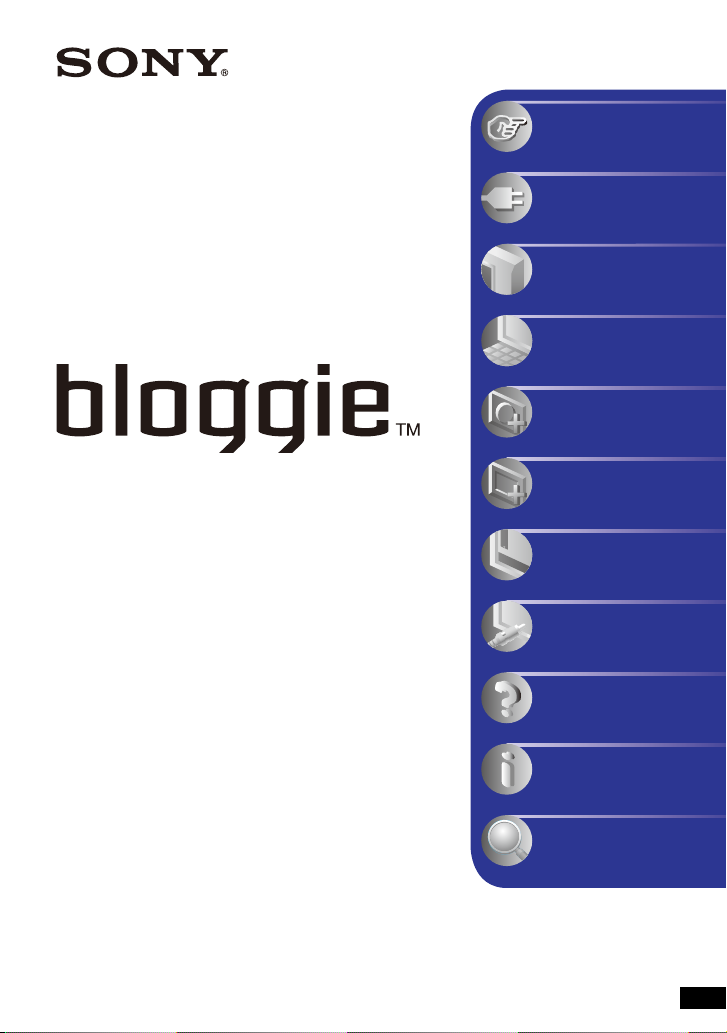
VKLIK!
Indholdsfortegnelse
Kom godt i gang
Grundlæggende
betjening
Brug af kameraet på din
computer
Brug af funktioner til
optagelse
Brug af funktioner til
visning
Tilpasning af
indstillingerne
Visning af billeder på en
tv-skærm
Håndbog
Mobilt HD Snap-kamera
MHS-CM5
© 2010 Sony Corporation
Fejlfinding
Andet
Indeks
4-170-790-21(1)
DK
Page 2
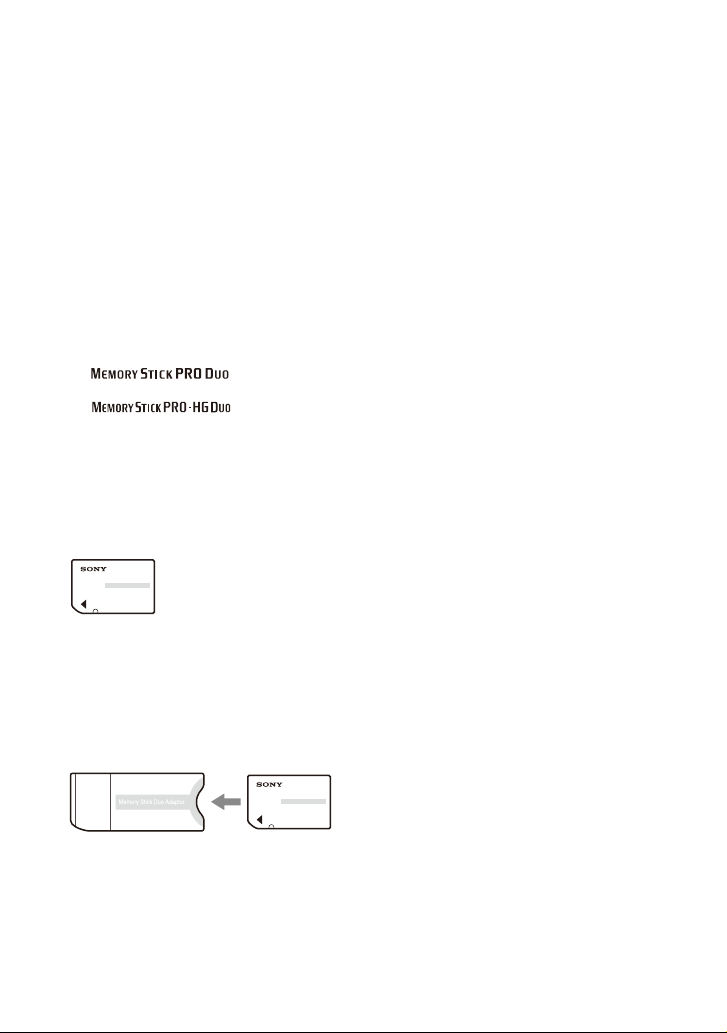
Bemærkninger om brug af kameraet
Understøttede hukommelseskort, der
kan bruges i kameraet
• Hukommelseskortene, du kan bruge i dette
kamera, er "Memory Stick PRO Duo",
"Memory Stick PRO-HG Duo", SDhukommelseskort og SDHC-hukommelseskort.
Du kan ikke bruge et MultiMediaCard.
• Det er bekræftet, at kameraet understøttes af
hukommelseskort på op til 32 GB.
• "Memory Stick PRO Duo" og "Memory Stick
PRO-HG Duo" kaldes samlet set "Memory Stick
PRO Duo" i denne håndbog.
• Til optagelse af film anbefales du at bruge en
"Memory Stick PRO Duo" på 1 GB eller større,
mærket med:
– * ("Memory Stick
PRO Duo")
– ("Memory Stick
PRO-HG Duo")
* Mærket med Mark2 eller ej, begge muligheder
kan bruges.
• Yderligere oplysninger om optagetider på en
"Memory Stick PRO Duo" findes på side 39.
"Memory Stick PRO Duo"/"Memory Stick
PRO-HG Duo"
Når der anvendes en "Memory Stick PRO
Duo" med den kompatible port af
standardstørrelsen "Memory Stick"
Sørg for at sætte din "Memory Stick PRO
Duo" i "Memory Stick Duo"-adapteren.
"Memory Stick Duo"-adapter
Bemærkninger om batteriet
• Oplad batteriet, før kameraet bruges for første
gang.
• Batteriet kan oplades, selvom det ikke er
fuldstændigt afladet. Selvom batteriet ikke er
fuldstændigt opladet, kan du desuden bruge den
delvist opladede kapacitet i batteriet, som det er.
• Hvis du ikke skal bruge kameraet i længere tid,
bør du opbruge den eksisterende ladning og
opbevare kameraet på et køligt, tørt sted. På den
måde bevares batteriets funktionsevne bedst.
• Få flere oplysninger om batteriet på side 64.
Ingen erstatning for optagelsens indhold
• Der kan ikke ydes erstatning for optagelsen,
hvis optagelse eller afspilning ikke er mulig på
grund af funktionsfejl i kameraet eller
optagemediet osv.
Sikkerhedskopiering af intern
hukommelse og hukommelseskort
• Du må ikke slukke kameraet eller fjerne
hukommelseskortet, mens adgangsindikatoren
lyser, da dette kan ødelægge data i den interne
hukommelse eller på hukommelseskortet.
Beskyt altid dine data ved at tage en
sikkerhedskopi.
Om ændring af sprogindstillingen
• Skærmvisningerne på hvert sprog bruges til at
illustrere betjeningen. Skift skærmsproget, før
du bruger kameraet, hvis det er nødvendigt
(side 20).
Bemærkninger om optagelse/afspilning
• For at sikre en stabil funktion af
hukommelseskortene anbefales det, at du
formaterer hukommelseskortet den første gang,
du bruger det i dette kamera. Hvis du formaterer
hukommelseskortet vil alle data på
hukommelseskortet dog blive slettet, og du kan
ikke genoprette disse data. Sørg derfor for at
gemme dine vigtige data på computeren, før du
formaterer hukommelseskortet.
• Kameraet er hverken støvtæt, stænksikkert eller
vandtæt.
• Før du optager begivenheder, som ikke kan
gentages, bør du udføre en prøveoptagelse for at
sikre, at kameraet fungerer korrekt.
• Vær omhyggelig med at undgå, at kameraet
bliver vådt. Vand, som kommer ind i kameraets
indre kan forårsage funktionsfejl, som nogle
gange ikke kan repareres.
• Du må ikke rette kameraet mod solen eller andet
skarpt lys. Det kan forårsage uhelbredelige
skader på dine øjne. Det kan også forårsage
funktionsfejl i kameraet.
2
Page 3
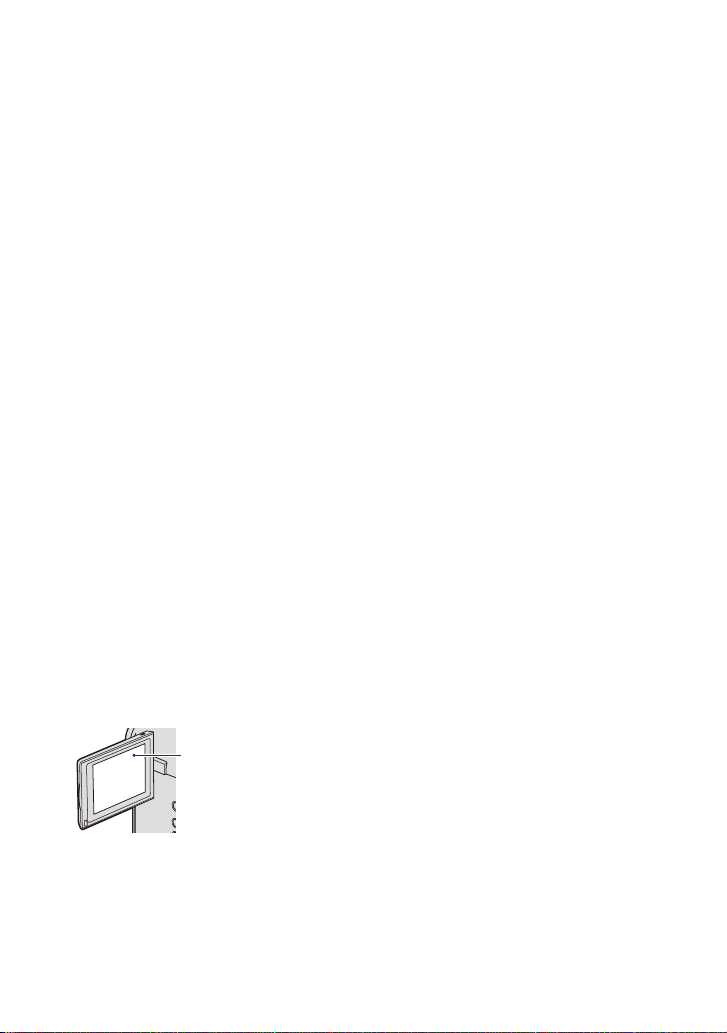
Bemærkninger om brug af kameraet
• Du må ikke bruge kameraet i nærheden af
steder, hvor der genereres kraftige radiobølger,
eller hvor der udsendes stråling. Kameraet vil
muligvis ikke kunne optage eller afspille
korrekt.
• Brug af kameraet i omgivelser med sand eller
støv kan forårsage funktionsfejl.
• Hvis der opstår kondensering af luftfugtigheden,
skal du slukke kameraet og lade det stå i cirka en
time, før du bruger det.
• Undgå at ryste eller slå på kameraet. Ud over
funktionsfejl og manglende evne til at optage
billeder kan dette gøre optagemediet ubrugeligt
eller forårsage nedbrud, skade på eller tab af
billeddata.
• Når du isætter eller fjerner hukommelseskortet,
skal du sørge for, at hukommelseskortet ikke
springer ud og falder på gulvet.
• Når du slutter kameraet til en anden enhed med
et kabel, skal du sørge for at indsætte stikket
korrekt. Hvis du skubber stikket for hårdt ind,
kan stikket tage skade og forårsage funktionsfejl
i kameraet.
• Afspilning af film, som ikke er optaget,
redigeret eller komponeret på dette kamera
garanteres ikke.
Bemærkninger om LCD-skærmen og
objektivet
• LCD-skærmen er fremstillet med teknologi af
ekstrem høj præcision, så mere end 99,99 % af
skærmens pixels er i funktionsdygtig stand. Der
kan dog forekomme små sorte og/eller lyse
prikker (hvide, røde, blå eller grønne), som
konstant vises på LCD-skærmen. Disse punkter
er normale i fremstillingsprocessen og påvirker
på ingen måde optagelserne.
Sor te, hvide, røde,
blå eller grønne
punkter
• Hvis du udsætter LCD-skærmen eller objektivet
for direkte sollys i længere tid, kan det forårsage
funktionsfejl. Vær forsigtig, hvis kameraet
placeres tæt på et vindue eller udendørs.
• Du må ikke trykke mod LCD-skærmen.
Skærmen kan muligvis blive misfarvet, og dette
kan forårsage en funktionsfejl.
• Billeder kan trække et spor hen over
LCD-skærmen i kolde omgivelser. Dette er ikke
en fejl.
Bemærkning om bortskaffelse/
overdragelse
• Når du bruger software, som er indbygget i
kameraet, kan der gemmes personlige
oplysninger, f.eks. id'er og e-mailadresser, i
kameraets interne hukommelse. Hvis du
overdrager kameraet eller bortskaffer det, bør du
først gøre det efter at have slettet
informationerne.
Om kompatibilitet af billeddata
• Dette kamera understøtter "MP4-format" som
filmfilformat. Derfor kan film, som er optaget
med dette kamera, ikke afspilles på enheder,
som ikke understøtter "MP4-format".
• Dette kamera understøtter ikke "AVCHDformat" og kan derfor ikke afspille og optage
film i "AVCHD-format", som det er tilfældet
med et digitalt HD-videokamera.
• Stillbilleder, der optages med dette kamera
komprimeres/optages i JPEG
*
1
-format. Filtypen
er ".JPG".
• Kameraet understøtter den internationale
*
2
-standard som defineret af JEITA
DCF
*
3
.
• Afspilning af stillbilleder, som er optaget med
kameraet på andet udstyr, og afspilning af
optagede stillbilleder, som er optaget eller
redigeret med andet udstyr på kameraet,
garanteres ikke.
*
1
Joint Photographic Experts Group
*
2
Design rule for Camera File system
*
3
Japan Electronics and Information
Technology Industries Association
Om beskyttelsen mod overophedning
• Strømmen kan blive afbrudt automatisk for at
beskytte kameraet, afhængigt af kameraets eller
batteriets temperatur. I så fald vil der blive vist
en meddelelse på skærmen, inden strømmen
bliver afbrudt. Hvis meddelelsen "Camera
overheating Allow it to cool" bliver vist, er
kameraet blevet overophedet. Strømmen vil
blive afbrudt automatisk. Anbring kameraet et
køligt sted, indtil kameraets temperatur bliver
koldere.
3
Page 4
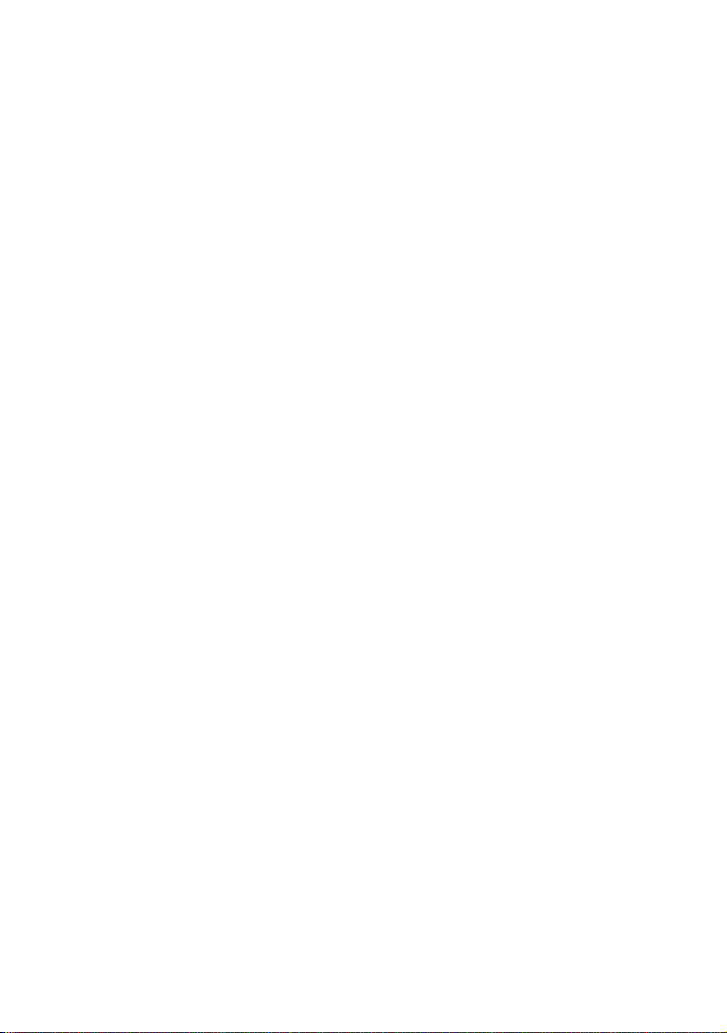
Bemærkninger om brug af kameraet
Advarsel om ophavsret
• Tv-programmer, film, videobånd og andet
materiale kan være ophavsretligt beskyttet.
Uautoriseret optagelse af ophavsretligt beskyttet
materiale er i strid med bestemmelserne i lovene
om ophavsret.
Om denne håndbog
• De fotografier, der bruges som billedeksempler i
denne håndbog, er gengivelser af billeder og er
ikke billeder, som rent faktisk er optaget med
dette kamera.
• Design og specifikationer af optagemedier og
andet tilbehør kan ændres uden varsel.
4
Page 5
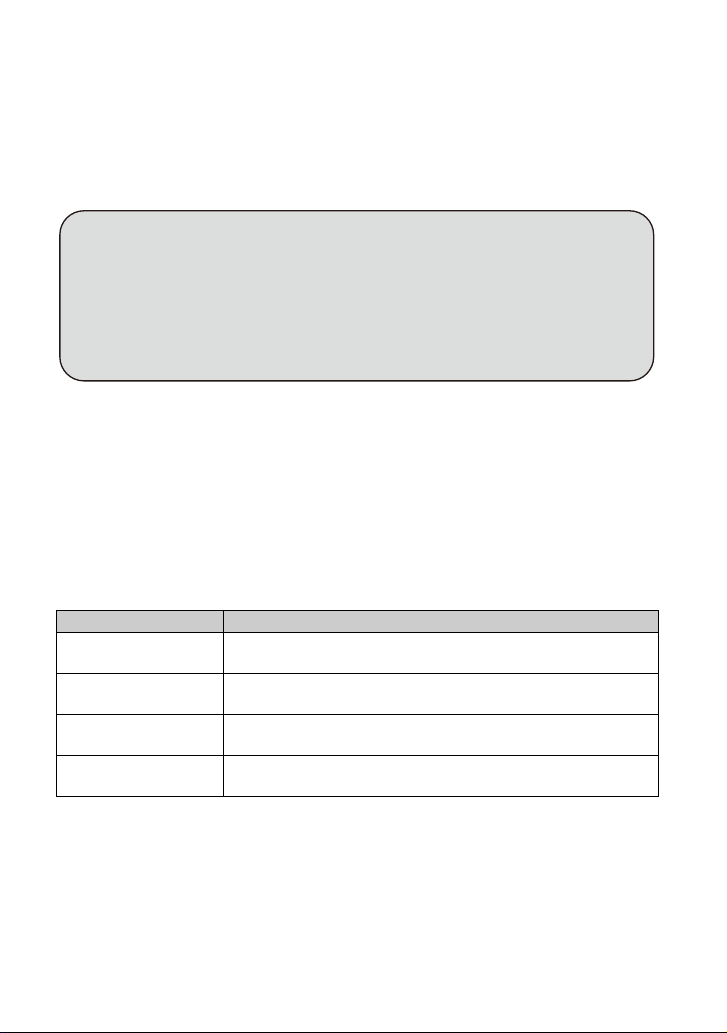
Anvendelse af kameraet
Optagelse af HD-billeder
De film, som optages med kameraet, bliver optaget i MPEG-4 AVC/H.264 Main Profile, cirka
30 billeder pr. sekund, Progressive, AAC LC, "MP4 -format".
– MPEG: Movie Picture Experts Group
– AVC: Advanced Video Codec
Hvad er "MPEG-4 AVC/H.264"?
MPEG-4 AVC/H.264 er en standard for videokameraer, der bruger en meget effektiv
kodningsteknologi til billedkomprimering ved optagelse af HD-billeder (High
Definition). I sammenligning med den eksisterende kodningsteknologi til
billedkomprimering kan MPEG-4 AVC/H.264 komprimere billeder endnu mere effektivt.
• I MPEG-4 AVC/H.264 understøtter kameraet HD-billeder med effektive scanningslinjer på 1080
eller 720. Antallet af optagede billedpixels er 1920×1080 eller 1280×720, og billedet er optaget i
progressiv tilstand
Progressiv afspilning
Kameraet understøtter progressiv afspilning*, som bruges på computere, og er derfor velegnet
til at afspille billeder på computere.
Optagelse af film i billedkvalitet, der passer til formålet
Kameraet understøtter den almindelige og ofte anvendte billedkvalitet, VGA (640×480), samt
HD (High Definition). Vælg billedkvaliteten VGA (640×480) for at kopiere de optagede
billeder til websteder eller vedhæfte dem til e-mails, uden at det er nødvendigt at konvertere
billedkvaliteten.
Movie Size du kan vælge med dette kamera
Movie Size Retningslinjer for brug
1920 × 1080 30P
1280 × 720 60P
1280 × 720 30P
640 × 480 30P
*
Den progressive tilstand er en metode at optage film på, som udlæser alle billedpixels på én gang.
*
.
Optag film i HD-kvalitet (High Definition) i størrelser, der egner sig til
visning på en computer eller et HD-tv
Optag motiver med hurtige bevægelser, som for eksempel sport,
problemfrit med HD-kvalitet (High Definition)
Optag film i HD-kvalitet i størrelser, der egner sig til visning på en
computer
Optag film i SD-kvalitet (standardopløsning) i størrelser, der egner sig
til kopiering til websteder
5
Page 6
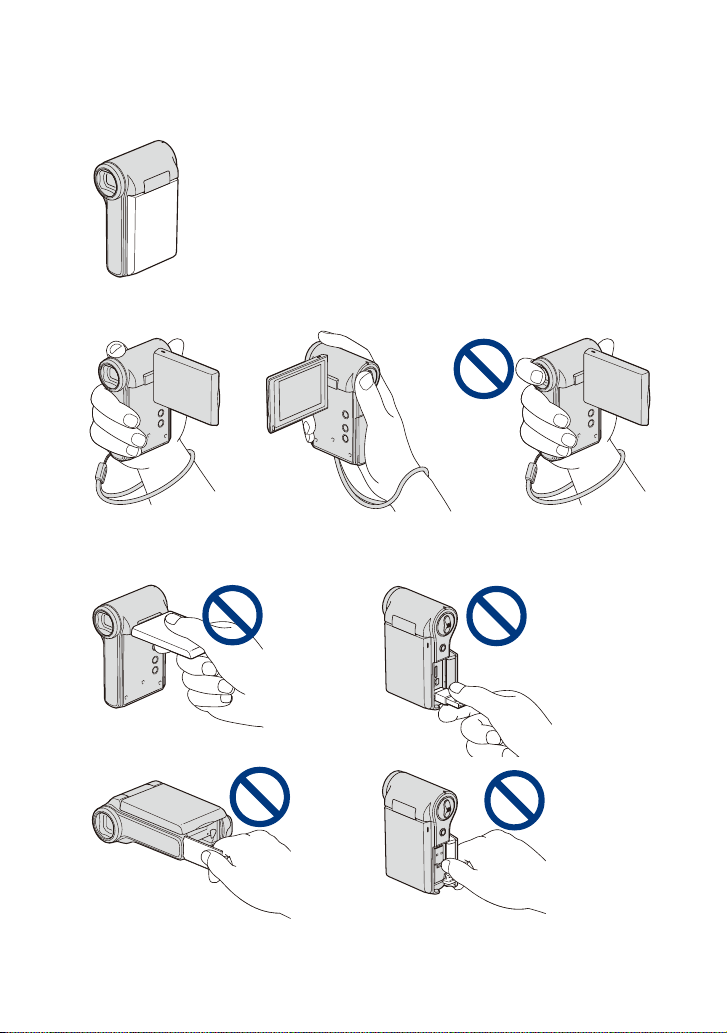
Sådan håndteres kameraet
• Luk LCD-skærmen som vist på illustrationen, når du bærer kameraet.
• Sørg for ikke at spærre for objektivet med fingeren, når du optager.
• Du må ikke holde kameraet i dækslet til batteriet/hukommelseskortet, USB-stikket,
stikdækslet eller LCD-skærmen.
• Se side 14 for at få oplysninger om montering af håndremmen.
6
Page 7
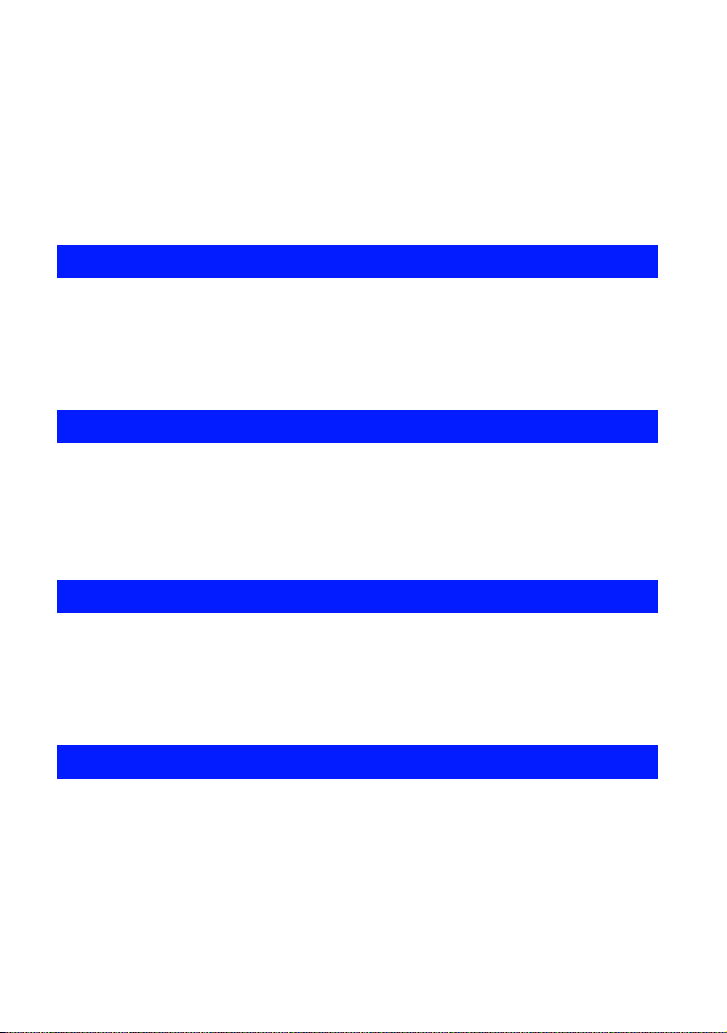
Indholdsfortegnelse
Bemærkninger om brug af kameraet ........................................................2
Anvendelse af kameraet............................................................................5
Sådan håndteres kameraet.......................................................................6
Identifikation af kameraets dele...............................................................10
Indikatorer på skærmen ..........................................................................11
Kom godt i gang
Kontrol af det medfølgende tilbehør.........................................................14
1 Klargøring af batteriet..........................................................................15
2 Isættelse af hukommelseskortet .........................................................18
3 Sådan tændes kameraet/indstilles sproget og uret.............................19
Grundlæggende betjening
Optagelse af billeder ...............................................................................21
Visning af billeder....................................................................................25
Brug af menupunkterne...........................................................................27
Menupunkter ...........................................................................................28
Brug af kameraet på din computer
Brug af kameraet på din computer..........................................................29
Tilslutning af kameraet til computeren.....................................................31
Kopiering af videoer og stillbilleder til medietjenester .............................33
Brug af softwaren ....................................................................................36
Brug af funktioner til optagelse
Optagemenu............................................................................................38
Photo Size: Valg af fotoformatet ud fra anvendelsen
Movie Size: Valg af filmformatet ud fra anvendelsen
SteadyShot: Gør det muligt for dig at mindske kamerarystelser, når du tager billeder
Face Detection: Registrerer ansigterne på dine motiver og justerer fokus samt
eksponering automatisk
Opsætning: Valg af optageindstillinger
7
Page 8
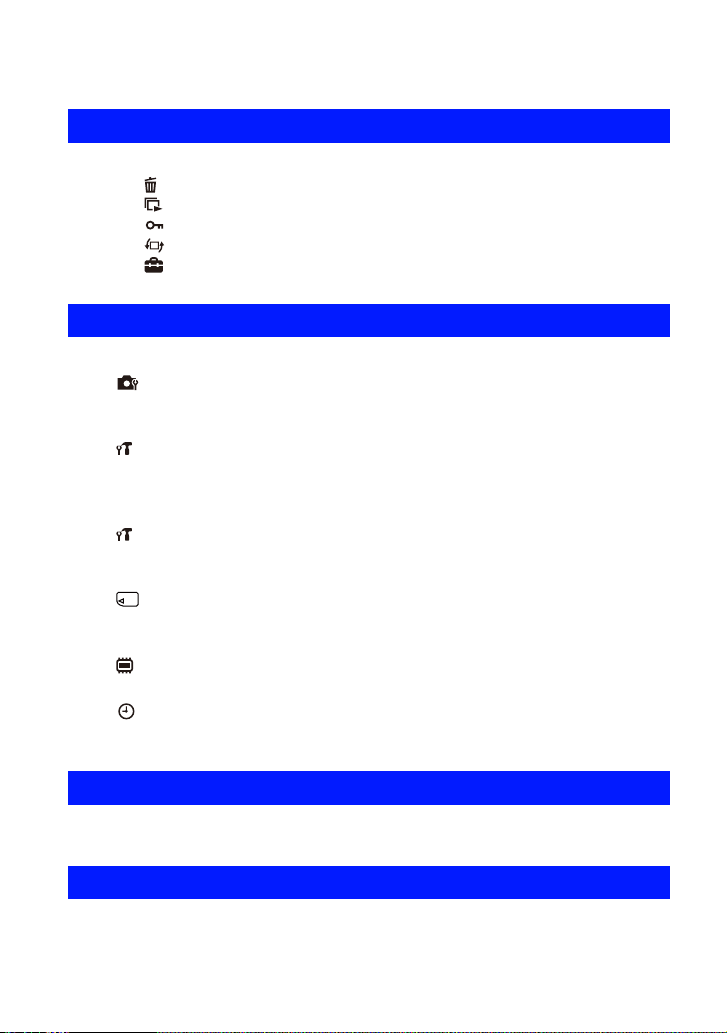
Indholdsfortegnelse
Brug af funktioner til visning
Visningsmenu ......................................................................................... 41
(Delete): Gør det muligt for dig at vælge og slette uønskede billeder
(Slideshow): Afspilning af en serie billeder
(Protect): Forhindring af sletning ved et uheld
(Rotate): Rotation af et stillbillede
(Opsætning): Ændring af Opsætning-punkter
Tilpasning af indstillingerne
Brug af Opsætningspunkterne................................................................44
Shooting Settings..............................................................................45
Digital Zoom
Flicker Reduction
Main Settings 1/2 ..............................................................................46
Beep
LCD Backlight
Display Color
Main Settings 2/2 ..............................................................................47
LUN Settings
Video Out
Memory Card Tool ............................................................................ 48
Format
Copy
Internal Memory Tool........................................................................49
Format
Clock Settings................................................................................... 50
Clock Settings
Language Setting
Initialize
Visning af billeder på en tv-skærm
Visning af billeder på en tv-skærm .........................................................51
Fejlfinding
Fejlfinding................................................................................................ 54
Advarselsindikatorer og meddelelser......................................................60
8
Page 9
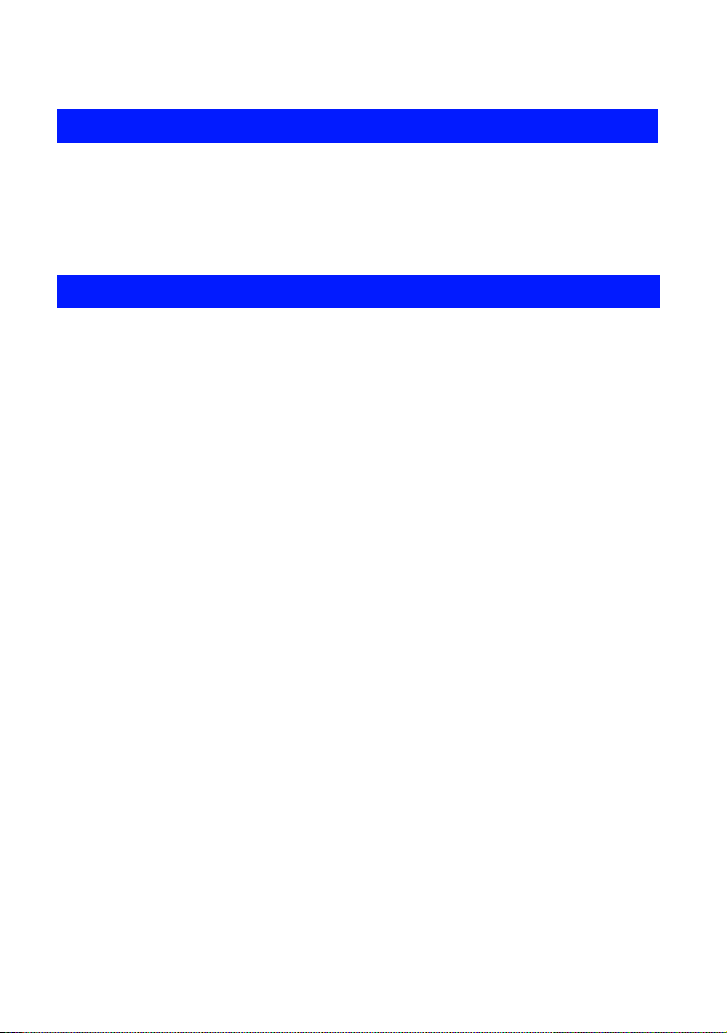
Indholdsfortegnelse
Andet
Om "Memory Stick" .................................................................................62
Om batteriet ............................................................................................64
Forholdsregler .........................................................................................65
Specifikationer.........................................................................................66
Indeks
Indeks......................................................................................................67
9
Page 10
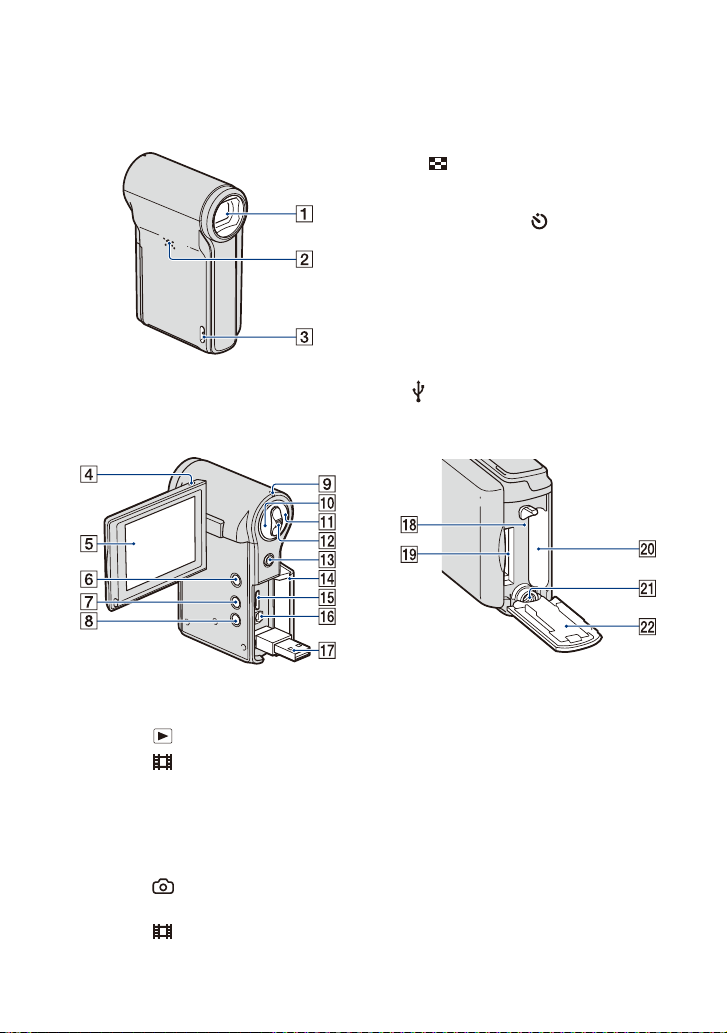
Identifikation af kameraets dele
Du kan finde flere oplysninger om
betjening på siderne, der nævnes i parentes.
A Objektiv
B Højttaler
C Øsken til håndledsrem (14)
D Mikrofon
E LCD-skærm (23)
F Knappen (Afspil) (25)
G Knappen (Film) (21)
H Knappen MENU (27)
I Strøm-/opladeindikator (15)
• Strøm-/opladeindikatoren lyser kun grønt,
når der er tændt for strømmen, og den lyser
orange, når batteriet bliver opladet.
J Knappen (Foto) (21)
• Optager stillbilleder.
K Knappen (Film) (21)
• Starter/stopper filmoptagelse.
L Zoomknap
Til optagelse: Zoom (W/T) (24)
Til visning: Afspilningszoom/
(Indeks) (26)
M Multivælger
Menu til: v/V/b/B (27)
Menu fra: DISP/ (24)
N Stikdæksel
O HDMI OUT-stik (52)
• Bruges ved tilslutning til et tv osv. med et
HDMI-kabel (sælges separat).
P A/V OUT-stik (51)
• Bruges ved tilslutning til et tv o.l. med et
A/V-tilslutningskabel.
Q (USB)-stik (31)
• Bruges ved tilslutning til en computer med
et USB-tilslutningskabel.
R Adgangsindikator (18)
S Port til hukommelseskort
T Batteriåbning
U Stativgevind (bund)
• Brug et kamerastativ med en skruelængde
på under 5,5 mm. Hvis skruerne er længere
end 5,5 mm, vil du ikke være i stand til at
fastgøre kameraet sikkert til stativet, og du
kan beskadige kameraet.
V Dæksel til batteri/hukommelseskort (18)
10
Page 11
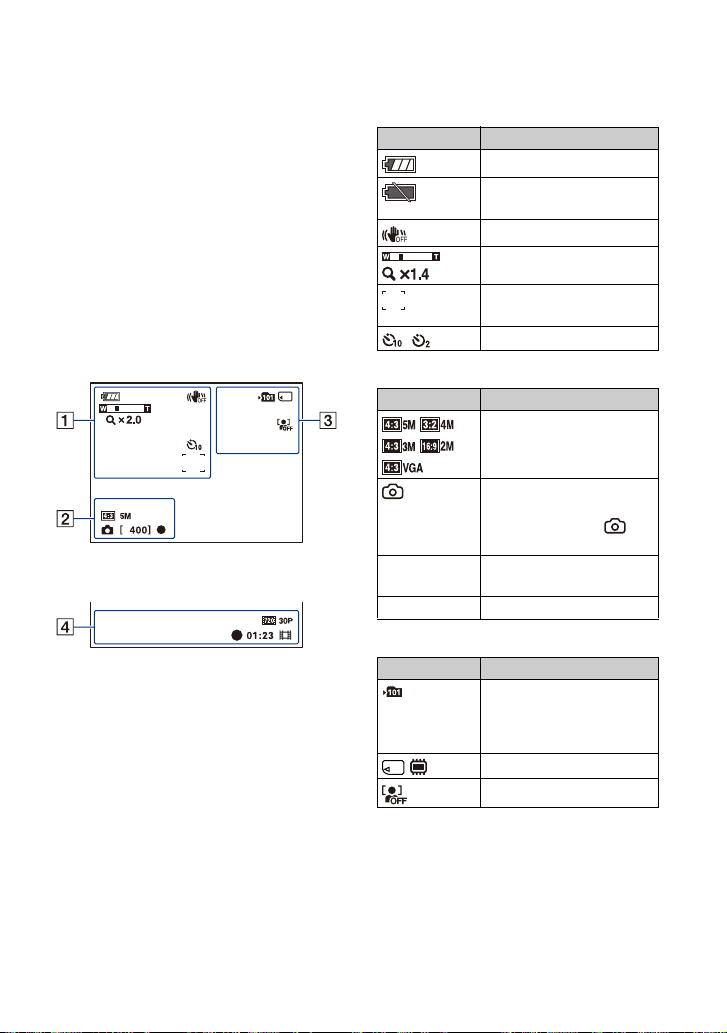
Indikatorer på skærmen
Når du vipper multivælgeren mod v
(DISP) gentagne gange, ændres skærmen
som følger (side 23).
Indikatorer på skærmen forsvinder efter ca.
5 sekunder, når standardindstillingerne er
aktiverede, som da du købte dette kamera.
Hvis du ønsker, at indikatorerne skal
forsvinde igen, bør du udføre en hvilken
som helst anden betjening end at bruge
zoomknappen. Indikatorerne bliver dog kun
vist i 5 sekunder.
Du kan finde flere oplysninger om
betjening på siderne, der nævnes i parentes.
Ved optagelse af stillbilleder
Når der optages film
A
Skærm Beskrivelse
Resterende batteri (16)
Advarsel om lavt
batteriniveau (60)
SteadyShot (40)
/
Zoomskalering
Søgeramme til AF-område
(22)
Selvudløser
(24)
B
Skærm Beskrivelse
[400] Resterende antal billeder,
z AE/AF-lås (grøn) (22)
Billedformat
Der vises oplysninger om
stillbilledindstillingerne i
nærheden af ikonet
(Foto).
der kan optages (38)
(38)
C
Skærm Beskrivelse
Optagemappe
• Dette vises ikke, når den
interne hukommelse
anvendes.
Optagemedier
Face Detection (40)
11
Page 12
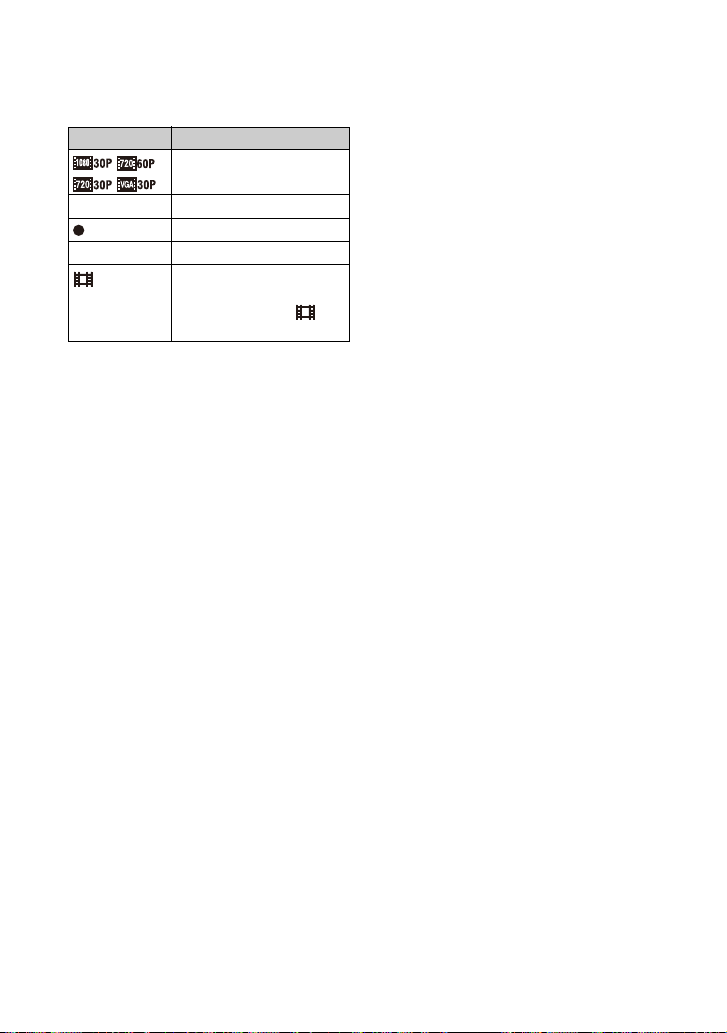
Indikatorer på skærmen
D
Skærm Beskrivelse
[00:00:05]
01:23 Optagetid (39)
b
Bemærk
• De forskellige indikatorer og deres placering
kan afvige fra det, der vises på din skærm.
Billedformat
Resterende optagetid (38)
Filmoptagelse (rød)
Der vises oplysninger om
filmindstillingerne i
nærheden af ikonet
(Film).
(38)
12
Page 13
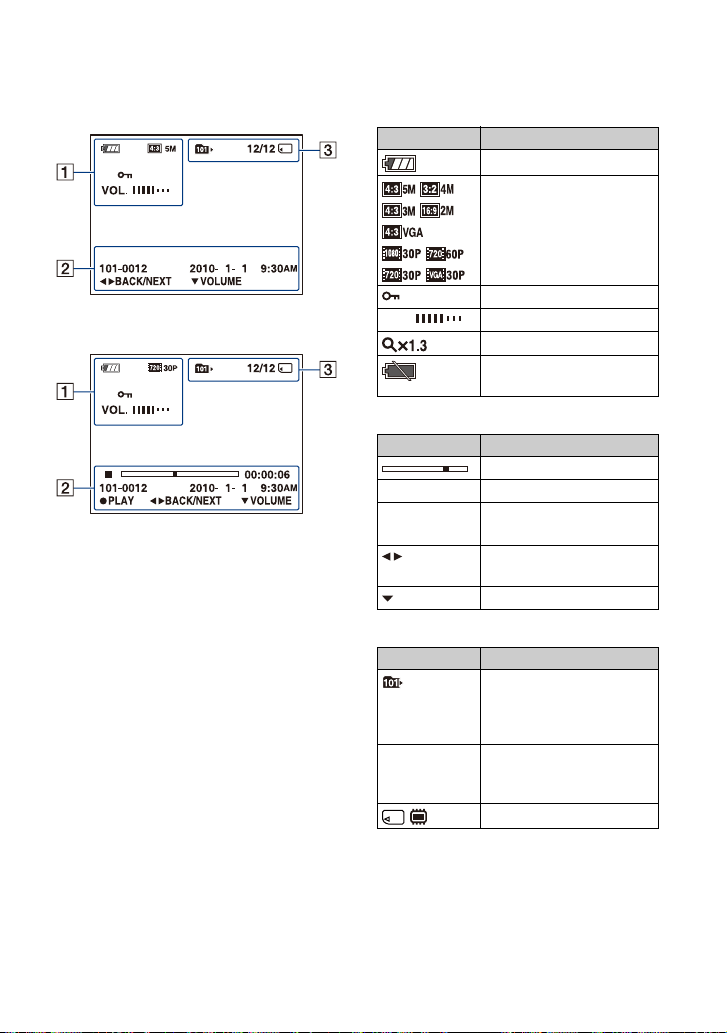
Indikatorer på skærmen
Ved afspilning af stillbilleder
Ved afspilning af film
A
Skærm Beskrivelse
Resterende batteri (16)
VOL. Lydstyrke
Billedformat
Protect (42)
Zoomskalering
Advarsel om lavt
batteriniveau (60)
(38)
(25)
B
Skærm Beskrivelse
Afspilningsbjælke
00:00:00 Tæller
2010-1-1
9:30 AM
BACK/
NEXT
VOLUME
Optaget dato/klok keslæt for
billedet, der afspilles
Vælg billeder
Juster lydstyrke
C
Skærm Beskrivelse
Afspilningsmappe
• Dette vises ikke, når den
interne hukommelse
anvendes.
12/12 Billednummer/antal
b
Bemærk
• De forskellige indikatorer og deres placering
kan afvige fra det, der vises på din skærm.
billeder, der er optaget i den
valgte mappe
Afspilningsmedier
13
Page 14
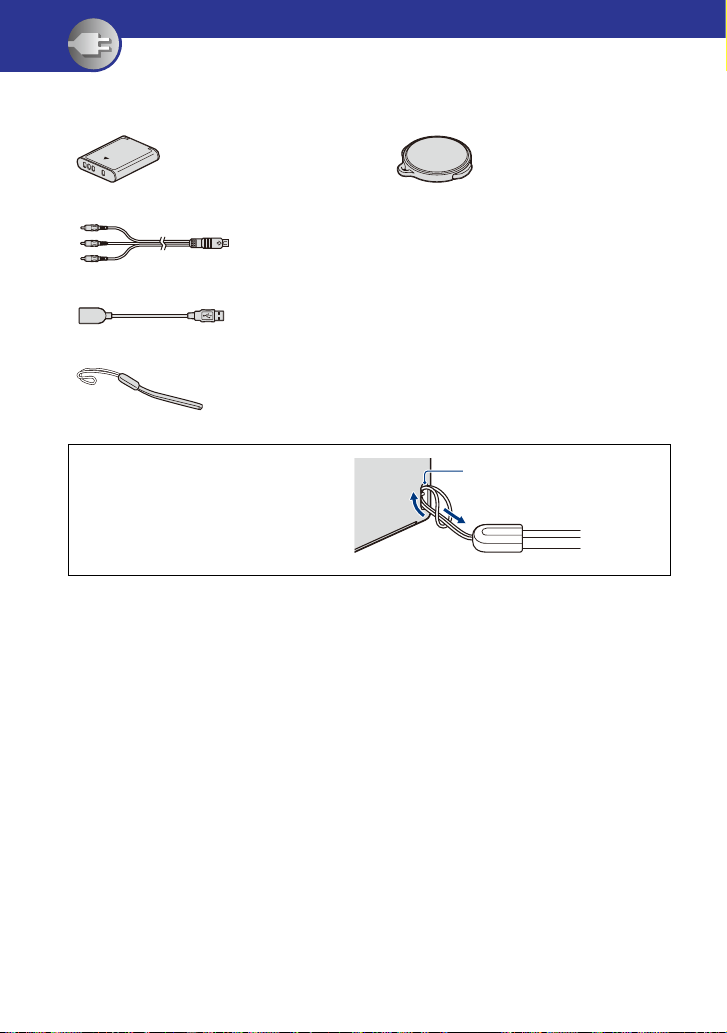
Kom godt i gang
Kontrol af det medfølgende tilbehør
• Genopladeligt batteri NP-BK1 (1)
• A/V-tilslutningskabel (1)
• USB-tilslutningskabel (1)
• Håndledsrem (1)
Sæt remmen på, og før din hånd
gennem løkken for at undgå, at
kameraet bliver beskadiget ved at blive
tabt osv.
• Objektivhætte (1)
Anbragt på objektivet fra fabrikken.
• Cd-rom (1)
– "PMB" (software, herunder "PMB Help")
– bloggie Håndbog (PDF)
• Betjeningsvejledning
• Vigtig meddelelse
Øsken
14
Page 15
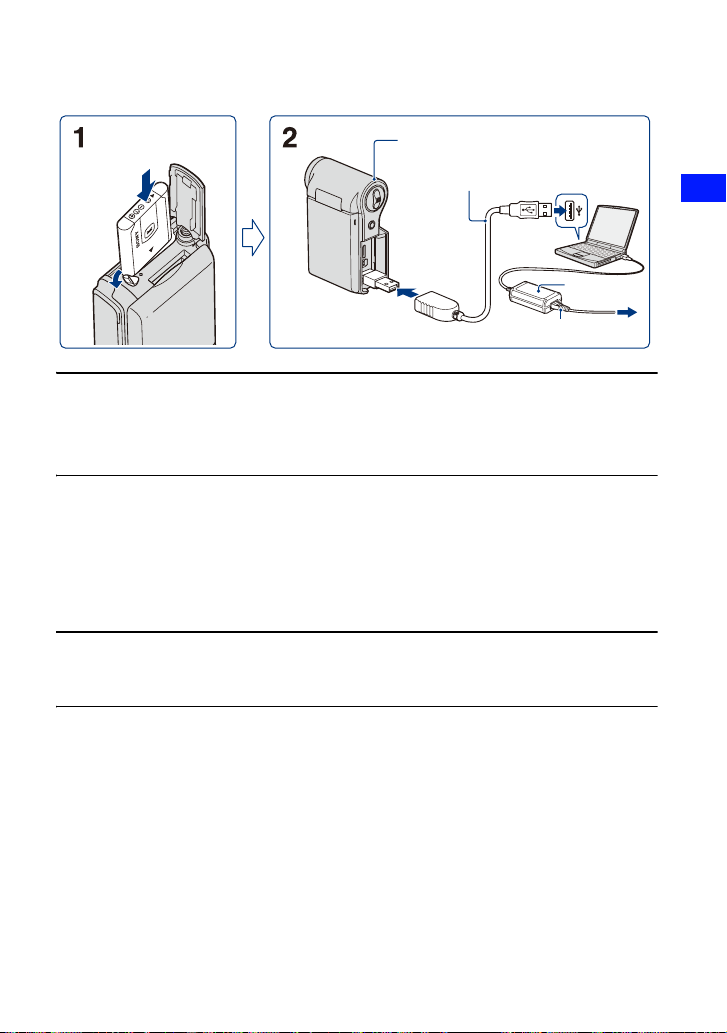
1 Klargøring af batteriet
Strøm-/opladeindikator
USB-tilslutningskabel (medfølger)
Lysnetadapter
Netledning
1 Åbn dækslet til batteriet/hukommelseskortet, og indsæt batteriet i dette
kamera. Luk dernæst dækslet.
• Skub batteriet helt ned i bunden, og tryk derefter forsigtigt på batteriet, indtil det klikker på plads.
2 Slut kameraet til den tændte computer med USB-tilslutningskablet
(medfølger).
• Strøm-/opladeindikatoren lyser orange, og opladningen starter.
• Når strøm-/opladeindikatoren slukkes, er kameraet ladet op.
• Strøm-/opladeindikatoren vil muligvis blive slukket, når temperaturen er uden for den anbefalede
driftstemperatur (10 til 30°C).
Kom godt i gang
3 Fjern USB-tilslutningskablet fra dit kameras USB-stik, når opladningen er
færdig.
b Bemærkninger
• Mens kameraet er sluttet til en computer, kan du ikke bruge kameraet. Sørg for at afbryde kameraets
forbindelse, før du bruger det.
• Der gives ingen garanti for, at batteriet kan oplades med kundetilpassede eller selvbyggede computere.
Afhængigt af den anvendte type USB-enhed vil opladningen muligvis ikke fungere korrekt.
• Du må ikke trykke for hårdt på kameraet, når du slutter kameraet til en computer. Dette kan muligvis
forårsage beskadigelse af kameraet eller computeren.
• Når du slutter kameraet til en bærbar computer, der ikke er forsynet med strøm, kan den bærbare computer
muligvis hurtigt løbe tør for batteri. Du bør ikke lade kameraet være sluttet til computeren i længere tid.
• Du kan ikke åbne dækslet til batteriet/hukommelseskortet, når der er sluttet et kamerastativ til kameraet.
15
Page 16
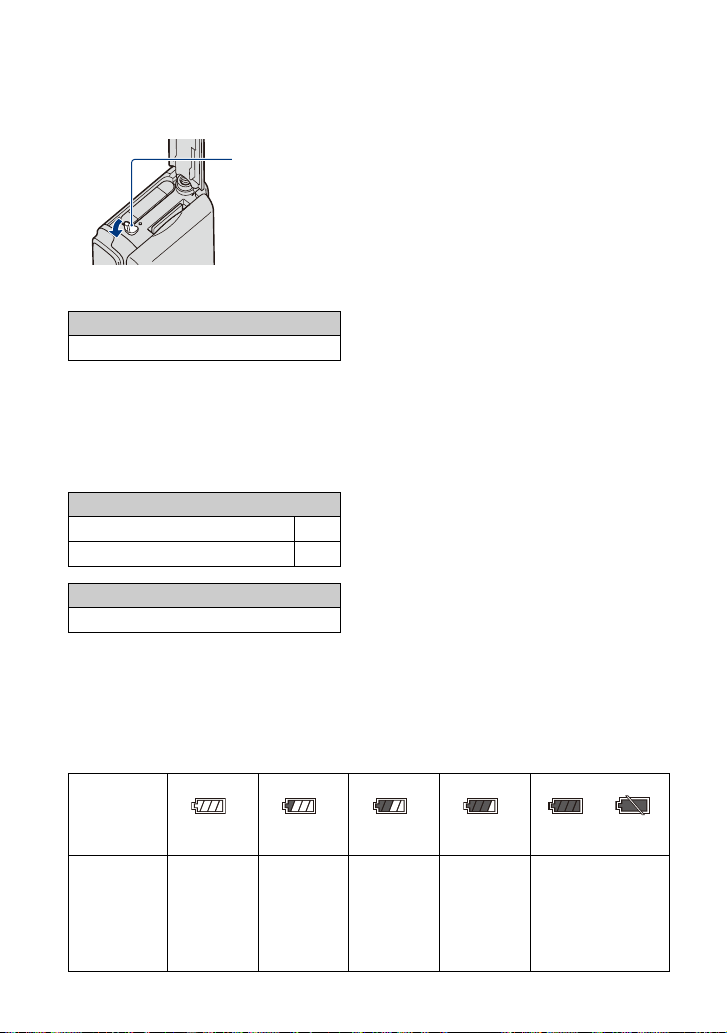
1 Klargøring af batteriet
Sådan fjernes batteriet
Skub batteriets udløserknap.
Sørg for ikke at tabe batteriet.
Opladningstid
Fuld opladningstid
Ca. 300 min.
• Den tid, der kræves for at oplade et helt tomt batteri ved en temperatur på 25 °C. Opladning kan tage
længere tid under særlige forhold eller betingelser.
• Se side 38 for det antal billeder, der kan optages.
• Fjern USB-tilslutningskablet fra computeren, når opladningen er færdig.
Anslået optage-/afspilningstid (min.)
*
1
Optagetid
Kontinuerlig optagetid 105
*
Almindelig optagetid
2
Afspilningstid
50
150
*1
Kontinuerlig optagelse af film med et billedformat på [1280 × 720 30P]
*2
Almindelig optagetid viser tiden, når du gentager start/stop af optagelse, slår strømmen til/fra og
zoomer.
Sådan kontrolleres den resterende batteritid
Åbn LCD-skærmen for at tænde kameraet, og kontroller det resterende batteri på
LCD-skærmen.
Indikator
for
resterende
batteri
Retningslin
jer for
resterende
batteri
Der er
tilstrækkelig
strøm
Batteriet er
næsten fuldt
opladet
Batteriet er
halvt
opladet
Batterinivea
uet er lavt,
optagelse/
afspilning
Oplad batteriet.
advarselsindikatoren
(
blinker.)
vil snart
stoppe.
16
Page 17
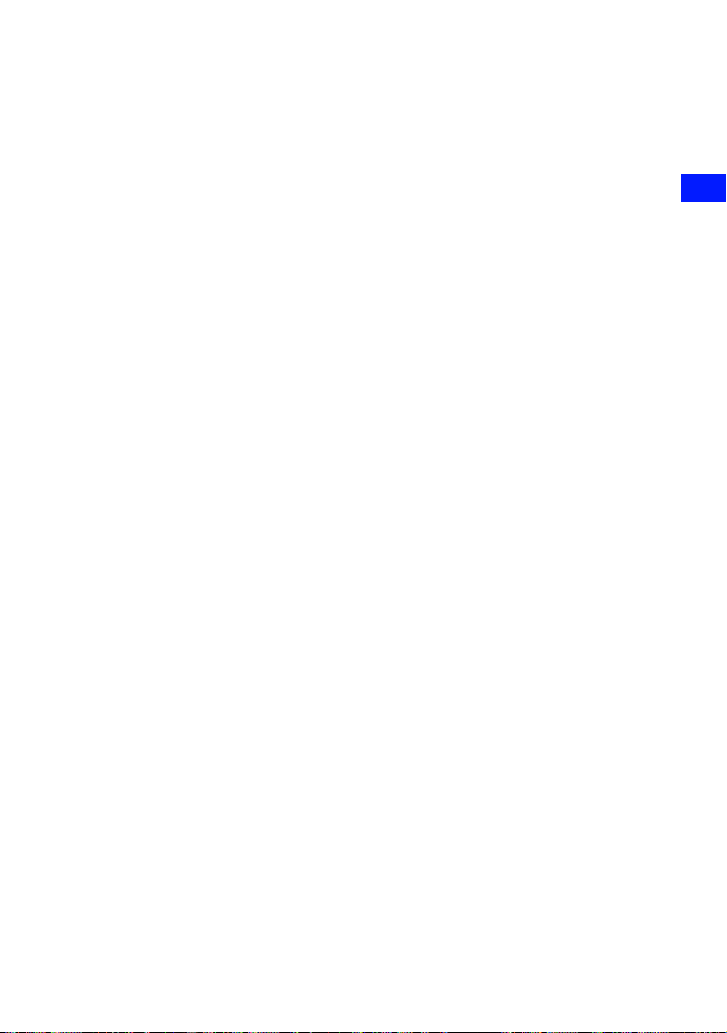
1 Klargøring af batteriet
• Der går cirka et minut, før den korrekte indikator for resterende batteri bliver vist.
• Den viste indikator for resterende batteri kan være ukorrekt under visse omstændigheder.
• Hvis kameraet kører på batteri, og du ikke betjener kameraet i cirka fem minutter, slukkes kameraet
automatisk for at modvirke afladning af batteriet (automatisk slukkefunktion).
• Skærmbilledet Language Setting vises, første gang kameraet tændes (side 19).
Kom godt i gang
17
Page 18
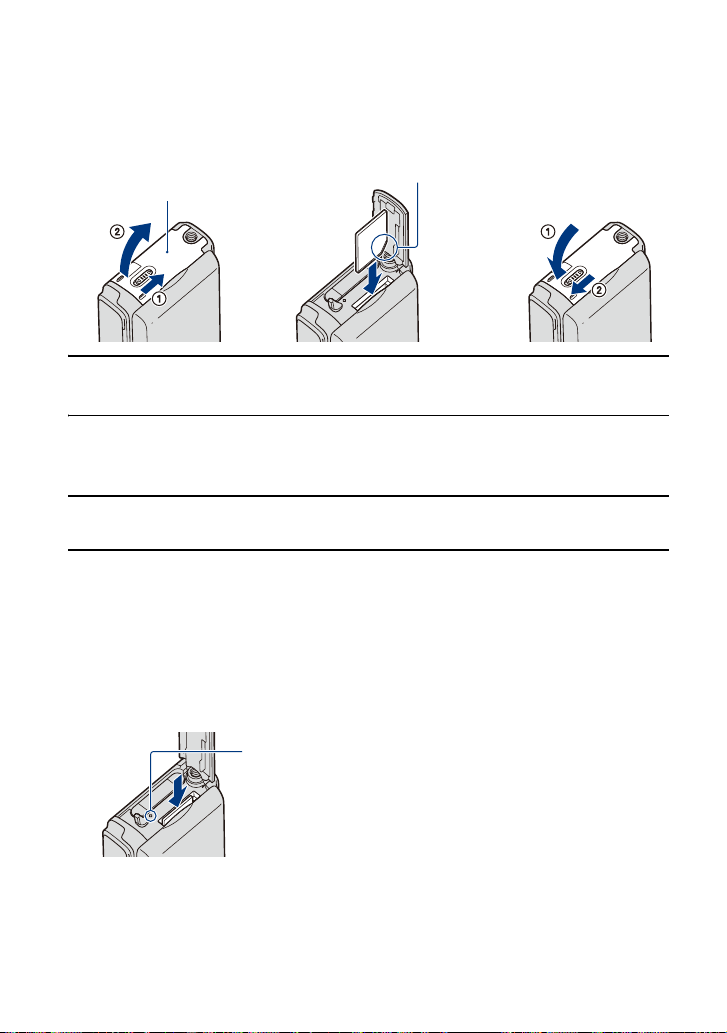
2 Isættelse af hukommelseskortet
12 3
Vær forsigtig med retningen
Dæksel til batteri/
hukommelseskort
af det takkede hjørne.
1 Åbn dækslet.
2 Sæt hukommelseskortet helt i, indtil det klikker, og så dets hakkede hjørne
vender nedad som vist på illustrationen.
3 Luk dækslet.
Når der ikke er isat et hukommelseskort
Kameraet optager/afspiller billeder ved hjælp af den indbyggede hukommelse (ca. 26 MB).
Når filmformatet er indstillet til [1920 × 1080 30P] eller [1280 × 720 60P], kan du dog ikke
optage film.
Sådan fjernes hukommelseskortet
Åbn dækslet.
Sørg for, at adgangsindikatoren
er slukket, og tryk derefter en
enkelt gang på
hukommelseskortet.
• Du må aldrig fjerne hukommelseskortet, når adgangsindikatoren lyser. Dette kan beskadige data på
hukommelseskortet.
18
Page 19
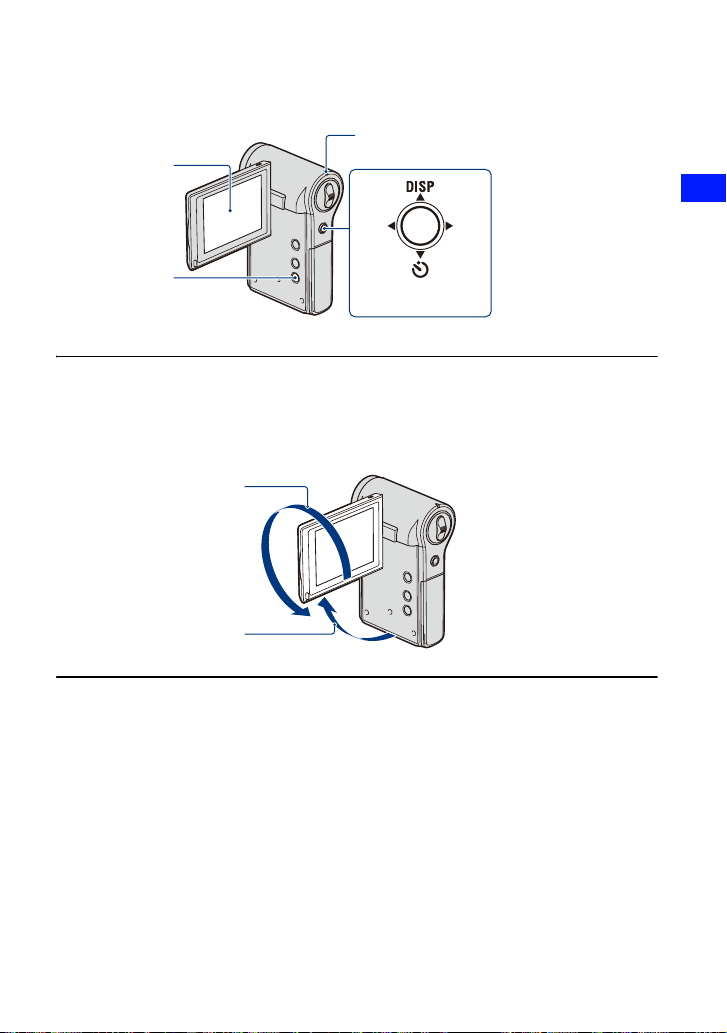
3 Sådan tændes kameraet/indstilles sproget og uret
Strøm-/opladeindikator
LCD-skærm
Kom godt i gang
Knappen MENU
Multivælger
1 Åbn LCD-skærmen for at tænde kameraet.
• Strøm-/opladeindikatoren lyser grønt.
• Åbn LCD-skærmen på en vinkel op til 90 grader fra kameraet (1), og drej den dernæst til den
ønskede vinkel (2).
2 270 grader (maks.)
1 90 grader (maks.)
2 Vælg det ønskede sprog ved at vippe multivælgeren mod v/V, og tryk
derefter på multivælgeren.
19
Page 20
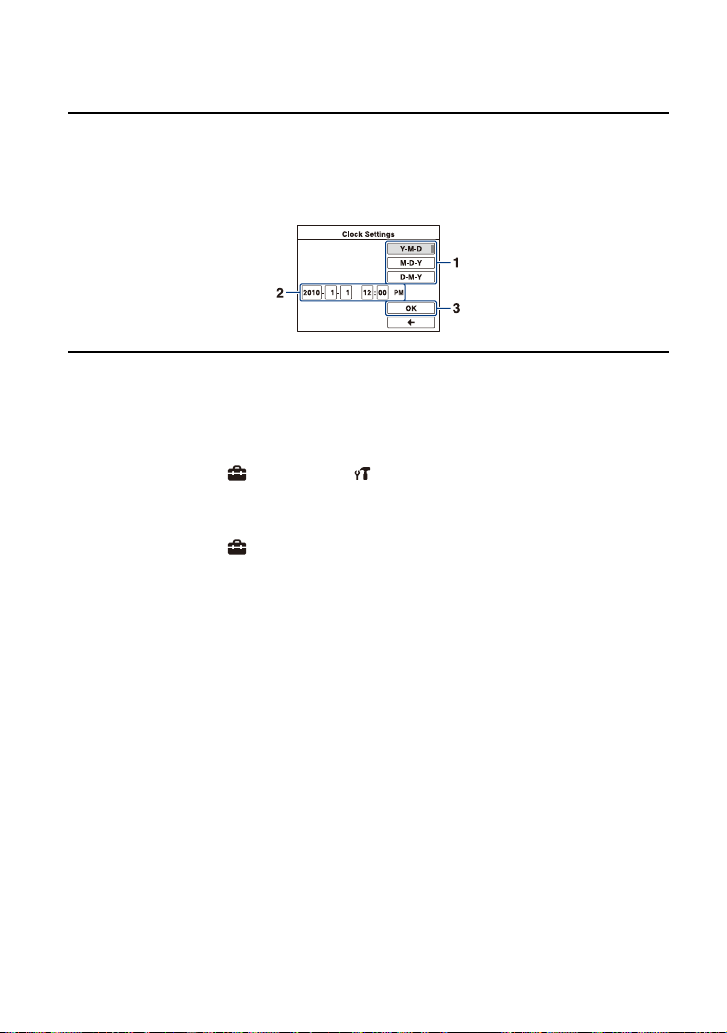
3 Sådan tændes kameraet/indstilles sproget og uret
3 Indstil uret med multivælgeren.
1 Vælg et datovisningsformat med v/V, og tryk derefter på multivælgeren.
2 Vælg hvert punkt med b/B, og indstil den numeriske værdi med v/V.
3 Vælg [OK] med B, og tryk derefter på multivælgeren.
Sådan afbrydes strømmen
Luk kameraet, mens LCD-skærmen vender indad.
Ændring af sprogindstillingerne
Tryk på MENU og vælg (Opsætning) t (Main Settings 1/2) t [Language Setting]
(side 46).
Sådan ændres dato og klokkeslæt
Tryk på MENU og vælg (Opsætning) t [Clock Settings] (side 50).
20
Page 21
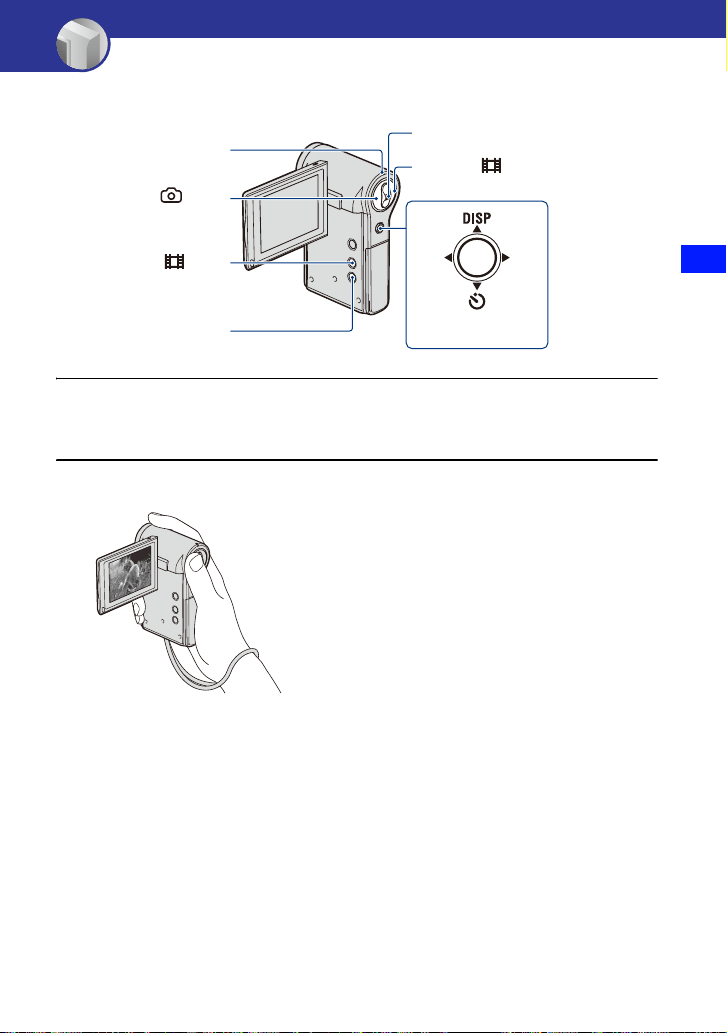
Grundlæggende betjening
Optagelse af billeder
Strøm-/opladeindikator
Knappen (Foto)
Knappen (Film)
Du kan bruge denne knap, når
du åbner LCD-skærmen.
Knappen MENU
1 Åbn LCD-skærmen for at tænde kameraet.
• Strøm-/opladeindikatoren lyser grønt.
2 Kontroller billedets komposition.
Anbring motivet i midten af
skærmen.
Zoomknap
Knappen (Film)
Grundlæggende betjening
Multivælger
21
Page 22

Optagelse af billeder
3 Start optagelsen.
Ved optagelse af stillbilleder:
1 Tryk på knappen (Foto) og hold den halvt nede for at fokusere.
Når der fokuseres på motivet, vises søgerammen til AF-området. Der høres et bip, og z-indikatoren
(AE/AF-lås) (grøn) lyser nederst på midten, lidt mod den venstre side af skærmen.
• Visningsvinklen ændres til bredde-højde-forholdet (4:3, 3:2 eller 16:9), afhængigt af
billedformatet for stillbilledet. Der vil muligvis blive vist sorte bælter afhængigt af billedformatets
indstilling.
I standby Når knappen
720
720
AE/AF-låseindikator
2 Tryk knappen (Foto) helt ned.
• Du kan ikke optage stillbilleder, mens du optager film.
• Når du optager stillbilleder, ændres visningsvinklen muligvis i forhold til visningsvinklen ved
optagestandby.
• Når der registreres et ansigt i optagestandby, vises der en hvid ramme. Når der registreres flere
ansigter, vises der flere hvide rammer. Hvis du trykker på knappen (Foto) og holder den halvt
nede, bliver en hvid ramme grøn, og billedkvaliteten optimeres automatisk.
(Foto) trykkes halvt ned
Ved optagelse af film:
Tryk på knappen (Film).
• Start optagelsen af film.
Du stopper optagelsen ved at trykke på knappen (Film) igen.
• Der vises sorte bjælker øverst og nederst på billedet, når billedformatet er enten [1920 × 1080 30P],
[1280 × 720 60P] eller [1280 × 720 30P].
• Kontinuerlig optagelse er mulig i ca. 29 minutter.
• Du kan også starte/stoppe filmoptagelse ved at trykke på knappen (Film), der er placeret på
panelet, når du åbner LCD-skærmen.
22
Page 23

Optagelse af billeder
Ændring af skærmvisningen
Knappen v (DISP)
(Skærmvisning)
Når du vipper multivælgeren mod v (DISP) gentagne gange, ændres skærmen som følger.
Grundlæggende betjening
TIL AUTO
• Indikatorer på skærmen forsvinder efter ca. 5 sekunder, når standardindstillingerne er aktiverede, som da
du købte kameraet. Standardindstillingen er sat til AUTO. Hvis du ønsker at få vist indikatorerne igen, bør
du udføre en af de følgende betjeninger.
– Vip multivælgeren mod v (DISP).
– Udfør hvilken som helst anden betjening end at bruge zoomknappen. Indikatorerne bliver dog kun vist i
5 sekunder.
• Vip multivælgeren mod v (DISP), og hold den i denne position for at øge baggrundsbelysningen på
LCD-skærmen. Vip multivælgeren mod v (DISP) igen, og hold den i denne position for at gendanne den
normale baggrundsbelysning på LCD-skærmen.
• Hvis du ser billeder i stærk belysning udenfor, bør du justere lysstyrken af baggrundsbelysningen på
LCD-skærmen.
Kameraet kan dog hurtigere løbe tør for batteri under disse forhold.
• Der vises intet billede på LCD-skærmen, når kameraet er sluttet til et tv.
FRA
23
Page 24

Optagelse af billeder
Nyttige funktioner til optagelse
W/T Brug af zoom
Skub zoomknappen mod T for at zoome ind. Skub zoomknappen mod W for at zoome ud.
Du kan anvende funktionen Digital Zoom ved at trykke på MENU og vælge (Opsætning)
t (Shooting Settings) t [Digital Zoom]. Når zoomskalaen overstiger 5×, anvender
kameraet funktionen Digital Zoom (side 45).
Brug af selvudløseren
Vip multivælgeren mod V ().
• Du kan ændre indstillingerne ved at vippe multivælgeren mod V ( ) gentagne gange.
Hvis du trykker på knappen (Foto) og knappen (Film), starter nedtællingen, og
billedet tages efter de hurtige biplyde.
Optagelse i spejltilstand
101
P
VGA
30
[00:28:25]
(Off): Ingen brug af selvudløseren.
(10 sek): Optagelse starter efter en forsinkelse på 10 sekunder. Brug denne indstilling, hvis
du ønsker at få dig selv med på billedet.
(2 sek): Optagelse starter efter en forsinkelse på 2 sekunder. Dette er for at forhindre
sløring, der forårsages af ustabilitet, når der trykkes på lukkerknappen.
Åbn LCD-skærmen 90 grader mod kameraet (1), og drej den derefter 270 grader som vist på
illustrationen (
• Der vises et spejlbillede af motivet på LCD-skærmen, men billedet optages normalt.
• I afspilningstilstand vises billedet, som det blev optaget på LCD-skærmen, og ikke spejlbilledet af
LCD-skærmen.
2).
24
Page 25

Visning af billeder
Knappen (Afspil)
Strøm-/opladeindikator
Zoomknap
Knappen MENU
Multivælger
1 Åbn LCD-skærmen for at tænde kameraet.
• Strøm-/opladeindikatoren lyser grønt.
2 Tryk på knappen (Afspil) for at indstille kameraet til afspilningstilstand.
• Indeksskærmen vises.
3 Vælg det billede, der skal afspilles, ved at vippe multivælgeren mod v/V/b/B.
Stillbillede:
Tryk på multivælgeren.
• Der vises et stillbillede.
Film:
Tryk på multivælgeren for at sætte på pause og afspille en film.
Vip mod B for at spole fremad, b
tilbage til normal afspilning.)
Vip multivælgeren mod V for at åbne skærmen til indstilling af lydstyrke, og juster
derefter lydstyrken med b/B.
• Ved optagelse af film af motiver i hurtig bevægelse, for eksempel et sportsmotiv, afspilles filmen
muligvis ikke jævnt.
• Når afspilningen af den første film er fuldført, starter afspilning af den næste film automatisk. Når
afspilning af den sidste film er fuldført, afsluttes afspilning af film.
for at spole tilbage. (Tryk på multivælgeren for at vende
Grundlæggende betjening
25
Page 26

Visning af billeder
Sådan vises et forstørret billede (zoom under afspilning)
Skub zoomknappen mod T, mens du viser et stillbillede.
Du fortryder zoom ved at skubbe zoomknappen mod W.
Juster positionen: v/V/b/B
Annuller zoom under afspilning: Tryk på multivælgeren.
Sådan skiftes til indeksskærmen
Skub zoomknappen mod (Indeks), mens der vises et stillbillede, eller mens en
filmafspilning er sat på pause.
Sådan slettes billederne
Du kan vælge uønskede billeder, der skal slettes.
Du kan slette billeder med knappen MENU (side 41).
26
Page 27

Brug af menupunkterne
Knappen MENU
Multivælger
1 Tryk på MENU for at få vist menuen.
• Menuen vises kun i optage- og afspilningstilstanden.
• Der er forskellige menupunkter, som bliver synlige, afhængigt af den valgte tilstand.
2 Vælg det ønskede menuelement ved at vippe multivælgeren mod v/V.
3 Vælg en indstilling med v/V, og tryk derefter på multivælgeren.
4 Tryk på MENU for at slå menuen fra.
Grundlæggende betjening
27
Page 28

Menupunkter
De tilgængelige menupunkter varierer, afhængigt af kameratilstanden.
Optagemenuen er kun tilgængelig i optagetilstand, og visningsmenuen er kun tilgængelig i
afspilningstilstand.
Det er kun de tilgængelige menupunkter, som vises på skærmbilledet.
Menu til optagelse (side 38)
Photo Size Movie Size
SteadyShot Face Detection
Opsætning
Menu til visning (side 41)
(Delete) (Slideshow)
(Protect) (Rotate)
(Opsætning)
28
Page 29

Brug af kameraet på din computer
Brug af kameraet på din computer
"PMB" og andre programmer findes på cd-rommen (medfølger), hvilket giver mulighed for en
mere alsidig brug af billeder, der er taget med dit kamera.
Anbefalet computermiljø (Windows)
Det følgende computermiljø anbefales, når du bruger den medfølgende software, "PMB"eller
"PMB Portable", og importer billeder ved hjælp af en USB-forbindelse.
OS (forudinstalleret) Microsoft Windows XP*1 SP3/Windows Vista*2 SP2/Windows 7
Andet CPU: Intel Pentium III 800 MHz eller hurtigere (til afspilning/
*1
64-bit-udgaver og Starter (udgave) understøttes ikke.
Windows Image Mastering API (IMAPI) Ver. 2.0 eller senere er påkrævet for at bruge funktionen til
oprettelse af disks.
*2
Starter (udgave) understøttes ikke.
Anbefalet computermiljø (Macintosh)
Det følgende computermiljø anbefales, når du bruger den medfølgende software, "PMB
Portable", og importerer billeder ved hjælp af en USB-forbindelse.
redigering af HD-film: Intel Core Duo 1,66 GHz eller hurtigere/Intel
Core 2 Duo 1,20 GHz eller hurtigere)
Hukommelse: 512 MB eller mere (Til afspilning/redigering af HDfilm: 1 GB eller mere)
Harddisk: Påkrævet diskplads til installation—ca. 500 MB
Skærm: Skærmopløsning: 1.024 × 768 pixels eller mere
Brug af kameraet på din computer
OS (forudinstalleret) USB Forbindelse: Mac OS X (v10.3 til v10.6)
Bemærkninger
b
• Der er ingen garanti for drift i et miljø, der er baseret på en opgradering af de ovennævnte
operativsystemer, eller i et multiboot-miljø.
• Hvis du tilslutter to eller flere USB-enheder til en enkelt computer på samme tid, vil visse enheder,
herunder kameraet, muligvis ikke fungere, afhængigt af de typer USB-enheder, du bruger.
• Hvis du tilslutter et kamera ved hjælp af en USB-interface, der er kompatibel med Hi-Speed USB
(kompatibel med USB 2.0), er det muligt at foretage en avanceret overførsel (overførsel med høj
hastighed), da kameraet er kompatibelt med Hi-Speed USB (kompatibel med USB 2.0).
• Når computeren genoptager aktiviteten fra afbrudt tilstand eller dvaletilstand, vil kommunikationen
mellem kameraet og din computer muligvis ikke blive genoprettet på samme tid.
PMB Portable: Mac OS X (v10.4 til v10.6)
29
Page 30

Brug af kameraet på din computer
Bemærkning til afspilning af filmfiler (MPEG-4 AVC/H.264)
For at kunne afspille og redigere filmfiler (MPEG-4 AVC/H.264), der er optaget med
kameraet, skal du installere softwaren, som er kompatibel med MPEG-4 AVC/H.264 eller
"PMB", på din computer.
• Selv i et pc-miljø, hvor der er garanti for betjeninger, kan billederne nogle gange ikke blive afspillet jævnt
på grund af tabte billeder.
• Bemærk, at selve det overførte billede ikke påvirkes.
• Hvis du bruger en bærbar pc, skal du sørge for at bruge pc’en, mens lysnetadapteren er tilsluttet. Nogle
gange er normale betjeninger ikke mulige på grund af pc'ens strømsparefunktioner.
b Bemærk
• Der er ingen garanti for betjeninger, selv på computere, der lever op til de ovennævnte systemkrav. For
eksempel kan andre åbne programmer eller igangværende baggrundsprogrammer begrænse produktets
præstation.
30
Page 31

Tilslutning af kameraet til computeren
Tilslut kameraet som vist nedenfor.
1 Tænd for kameraet.
USB-tilslutningskabel (medfølger)
3 Til et USB-stik på computeren2 Til USB-stikket
"PMB" gør det muligt for dig at importere billeder på en nem måde.
Se "PMB Help" for detaljerede oplysninger om "PMB"-funktioner.
Import af billeder til en computer (Windows)
Import af billeder til en computer uden brug af "PMB"
Når guiden til automatisk afspilning bliver vist, efter du har oprettet en USB-forbindelse
mellem kameraet og en computer, skal du klikke på [Open folder to view files]
[DCIM] eller [MP_ROOT]
t kopiere de ønskede billeder over på computeren.
t [OK] t
Import af billeder til en computer (Macintosh)
1 Slut først kameraet til din Macintosh-computer. Dobbeltklik på det nyeste
genkendte ikon på skrivebordet
de billeder, du ønsker at importere, er gemt.
t [DCIM] eller [MP_ROOT] t mappen, hvor
2 Træk billedfilerne hen på harddiskikonet, og slip dem.
Billedfilerne bliver kopieret over på harddisken.
3 Dobbeltklik på harddiskikonet t den ønskede billedfil i mappen, der
indeholder de kopierede filer.
Billedet bliver vist.
Brug af kameraet på din computer
31
Page 32

Tilslutning af kameraet til computeren
Sletning af USB-forbindelsen
Udfør fremgangsmåderne fra trin 1 til 3 herunder, inden du:
• Fjerner et hukommelseskort.
• Indsætter et hukommelseskort i kameraet efter kopiering af billeder fra den interne hukommelse.
• Slukker kameraet.
1 Dobbeltklik på afbrydelsesikonet på opgavebakken.
Windows Vista
Windows XP
Afbrydelsesikon
2 Klik på (USB Mass Storage Device) t [Stop].
3 Kontroller enheden i bekræftelsesvinduet, og klik derefter på [OK].
b Bemærk
• Træk på forhånd ikonet for hukommelseskortet eller drevikonet hen til "Papirkurv"-ikonet, og giv slip, når
du bruger en Macintosh-computer, og kameraets forbindelse til computeren afbrydes.
32
Page 33

Kopiering af videoer og stillbilleder til medietjenester
Programsoftwaren, "PMB Portable", er forudinstalleret på kameraet.
Du kan gøre det følgende ved hjælp af "PMB Portable".
• Du kan nemt kopiere videoer og stillbilleder til medietjenester, som for eksempel en blog.
• Du kan kopiere dine data ved hjælp af en computer, som er sluttet til Internettet, selv når du er væk
hjemmefra.
• Du kan tilføje medietjenester, som for eksempel en blog, du jævnligt bruger.
Se hjælpefilerne til "PMB Portable" for at få yderligere detaljer.
Start af "PMB Portable" (Windows)
Når du bruger softwaren for første gang, skal du vælge sprogindstillingen. Udfør den følgende
procedure. Når indstillingen er foretaget, kan du springe trin 3 til 5 over den næste gang.
1 Slut kameraet til computeren ved hjælp af en USB-forbindelse.
1 Når forbindelsen mellem kameraet og computeren er etableret, starter guiden til
automatisk udførelse af sig selv.
2 Fjern de uønskede drev med [×].
• Hvis guiden til automatisk udførelse ikke vises, bør du klikke på [Computer]([My Computer] i
Windows XP)
t [PMBPORTABLE], og dernæst dobbeltklikke på [PMBP_Win.exe].
2 Klik på [PMB Portable].
• Hvis [PMB Portable] ikke vises på skærmbilledet til automatisk udførelse, bør du klikke på
[Computer]
(I Windows XP skal du klikke på [PMB Portable] t [OK].
På en Macintosh skal du dobbeltklikke på [PMBP_Mac] i mappen
[PMBPORTABLE].)
Skærmbilledet "Choose Setup Language" bliver vist.
t [PMBPORTABLE] og derefter klikke på [PMBP_Win.exe].
3 Vælg det ønskede sprog, og klik derefter på [OK].
Skærmbilledet til valg af område vises.
4 Vælg [Region] og [Country/Area].
Skærmbilledet "License Agreement" bliver vist.
5 Læs aftalen omhyggeligt, og klik derefter på [I Agree].
"PMB Portable" starter.
Brug af kameraet på din computer
33
Page 34

Kopiering af videoer og stillbilleder til medietjenester
Start af "PMB Portable" (Macintosh)
1 Opret en USB-tilslutning mellem kameraet og en computer.
Når du tilslutter kameraet og din computer, vises [PMBPORTABLE] på skrivebordet.
Klik på [×] for at lukke eventuelle unødvendige drev.
2 Klik på [PMBP_Mac] i mappen [PMBPORTABLE].
Skærmbilledet til valg af region vises.
3 Vælg den relevante [Region] og [Country/Area], og klik derefter på [OK].
Skærmbilledet med brugeraftalen vises.
4 Læs aftalen omhyggeligt. Klik på [I Agree], hvis du godkender aftalens
vilkår.
"PMB Portable" starter.
b Bemærkninger
• Sæt [LUN Settings] til [Multi] i menuindstillingen på kameraet.
• Sørg for at slutte computeren til netværket, hver gang du bruger [PMB Portable].
• Afhængigt af hvilken serviceudbyder, du bruger, når du kopierer videoer og stillbilleder via Internettet, vil
de midlertidigt lagrede data muligvis blive liggende på computeren. Dette kan også gøre sig gældende for
dette produkt.
• Når der opstår problemer med [PMB Portable], eller du ved et uheld kommer til at slette [PMB Portable],
kan du hente [PMB Portable]-installationsprogrammet fra Internettet og genoprette softwaren.
Bemærkninger til "PMB Portable"
Du kan hente visse websteders URL’er fra servere, der er styret af Sony Corporation (herefter
kaldet "Sony-serveren"), ved hjælp af "PMB Portable".
Bemærk venligst følgende, når du bruger billedkopieringstjenester, der er leveret af disse
websteder (herefter kaldet "tjenesterne") ved hjælp af "PMB Portable".
• Afhængigt af webstederne kan det være, at du skal betale for registreringen, eller at du vil blive opkrævet
betaling for tjenesterne. Når du bruger tjenesterne, skal du følge vilkårene i en eventuel aftale, der er
fastsat af webstederne.
• Tjenesterne kan blive afbrudt eller kan være genstand for ændringer, afhængigt af forholdene hos
webstedernes administratorer. Medregnet disse tilfælde er Sony Corporation ikke ansvarlig for
stridigheder mellem dig og en tredjepart eller for eventuelle beskadigelser, du kan komme ud for i
forbindelse med tjenesterne.
• Dine anmodninger til webstederne omdirigeres af Sony-serverne. Du er muligvis ikke i stand til at få
adgang til de ønskede websteder, afhængigt af forskellige omstændigheder, som for eksempel
vedligeholdelse af server.
34
Page 35

Kopiering af videoer og stillbilleder til medietjenester
• Hvis vi afslutter tjenesterne, der leveres af Sony-serverne, vil vi på forhånd meddele dig om tjenestens
ophør på Sonys hjemmeside.
• Vi vil muligvis registrere de URL'er, som du omdirigeres til af Sony-serverne, og bruge de opsamlede
oplysninger til forbedringen af produkter eller tjenester, der tilbydes af Sony. Vi registrerer dog aldrig
personlige oplysninger.
Brug af kameraet på din computer
35
Page 36

Brug af softwaren
Installation af "PMB (Picture Motion Browser)"
1 Tænd for computeren, og indsæt cd-rommen (medfølger) i cd-rom-drevet.
Skærmbilledet med installationsmenuen bliver vist.
• Hvis det ikke bliver vist, bør du dobbeltklikke på [Computer] (i Windows XP, [My Computer])
(SONYPMB).
• Hvis skærmbilledet med automatisk afspilning bliver vist, skal du vælge "Run Install.exe" og følge
anvisningerne, der bliver vist på skærmbilledet, for at fortsætte med installationen.
t
2 Klik på [Installer].
Skærmbilledet "Choose Setup Language" bliver vist.
3 Vælg det ønskede sprog, og gå derefter videre til det følgende skærmbillede.
Skærmbilledet "License Agreement" bliver vist.
4 Læs aftalen omhyggeligt, og klik på knappen ( t ) for at godkende
aftalens vilkår, og klik derefter på [Next].
5 Følg anvisningerne på skærmbilledet for at afslutte installationen.
• Slut kameraet til computeren halvvejs inde i dette trin for at fortsætte med installationen (side 31).
• Når meddelelsen om bekræftelse af genstart bliver vist, bør du genstarte computeren ved hjælp af
anvisningerne på skærmen.
• DirectX vil muligvis blive installeret afhængigt af din computers systemmiljø.
6 Fjern cd-rommen, når installationen er afsluttet.
7 Start softwaren.
For at starte "PMB" skal du klikke på (PMB) på skrivebordet.
Klik på ([PMB Help]) for at få detaljerede oplysninger om betjeningsmetoden.
For at starte "PMB" fra Start-menuen skal du vælge [Start]
36
t [All Programs] t (PMB).
Page 37

Brug af softwaren
b Bemærkninger
• Log på som administrator.
• Når "PMB" startes for første gang, vises bekræftelsesmeddelelsen for informationsfunktionen på
skærmbilledet. Vælg [Start].
z Introduktion til "PMB"
• "PMB" gør det muligt for dig at importere billeder, der er taget med kameraet, til en computer, hvor de
kan vises. Opret en USB-forbindelse mellem kameraet og din computer, og klik på [Import].
• Du kan gemme og udskrive billeder med datoen.
• Du kan få vist billeder, der er gemt på en computer, i den rækkefølge, de er taget i, i en kalendervisning.
• Du kan korrigere stillbilleder og ændre datoen og tidspunktet, de er taget på.
• Du kan oprette disks med en cd- eller dvd-brænder.
• Du kan kopiere billeder over på medietjenester. (Et miljø med Internetforbindelse er påkrævet.)
• Se (PMB Help) for yderligere oplysninger.
Brug af kameraet på din computer
37
Page 38

Brug af funktioner til optagelse
Optagemenu
Funktionerne i optagetilstand, der vælges med knappen MENU er beskrevet nedenfor. For
yderligere oplysninger om brug af menuen bedes du se side 27.
Standardindstillingerne er markeret med .
Når indstillingen er blevet sat til afspilning, kan du ændre den til optagetilstand med knappen
(Afspil).
Photo Size: Valg af fotoformatet ud fra anvendelsen
Billedformat
5M (2592×1944)
3:2 (2592×1728)
3M (2048×1536)
16:9 (1920×1080)
VGA (640×480)
Retningslinjer
Til udskrifter op til A4
3:2 bredde-højde-forholdet på fotoudskrifter og postkort
For udskrifter op til 10×15 cm eller 13×18 cm
Til visning på et HD-tv
Optag i et lille billedformat til vedhæftning i e-mail
Det omtrentlige antal stillbilleder
(Enhed: billeder)
Kapacitet
Format/
Kvalitet
5M 6 390 770 1550 3100 6200 12400
3:2 10 550 1100 2200 4400 8800 17600
3M 17 620 1250 2500 5000 10000 20000
16:9 30 980 2000 4000 8000 16000 32000
VGA 110 6000 12000 23500 48000 96000 192000
• Antallet af stillbilleder kan variere afhængigt af forholdene under fotograferingen og hukommelseskortet.
• Når antallet af resterende billeder, der kan optages, er højere end 9.999, vises indikatoren ">9999".
• Når billeder, som er optaget med tidligere Sony-modeller, afspilles på dette kamera, kan visningen afvige
fra det aktuelle billedformat.
• Ved måling af mediekapaciteten svarer 1 GB til 1 milliard byte, en størrelse, der bruges til datastyring.
Intern
hukommelse
Ca. 26 MB 1GB 2GB 4GB 8GB 16 GB 32 GB
Hukommelseskort formateret med dette kamera
38
Page 39

Optagemenu For oplysninger om betjeningen
1 side 27
Movie Size: Valg af filmformatet ud fra anvendelsen
Filmformat Retningslinjer for brug
1920 × 1080 30P
*
1280 × 720 60P
1280 × 720 30P
640 × 480 30P
*
Området, du kan optage, er indskrænket i sammenligning med [1280 × 720 30P] eller [1280 × 720 60P].
• De film, som optages med kameraet, bliver optaget i MPEG-4 AVC/H.264 Main Profile, ca. 30 eller
60 billeder pr. sekund, Progressive, AAC LC, "MP4 -format".
– MPEG: Movie Picture Experts Group
– AVC: Advanced Video Codec
• Jo større billedstørrelse, desto højere billedkvalitet.
*
Optag film i HD-kvalitet (High Definition) i størrelser, der
egner sig til visning på en computer eller et HD-tv
Optag motiver med hurtige bevægelser, som for eksempel
sport, problemfrit med HD-kvalitet (High Definition)
Optag film i HD-kvalitet (High Definition) i størrelser, der
egner sig til visning på en computer
Optag film i SD-kvalitet (Standard Definition) i størrelser,
der egner sig til kopiering til websteder
Anslået optagetid for film
Skemaet nedenfor viser de anslåede maksimale optagetider. Tiderne er samlede tider for alle
filmfiler. Kontinuerlig optagelse er mulig i ca. 29 minutter.
(Enheder: timer: minutter: sekunder)
Kapacitet
Format
1920 ×
1080 30P
1280 ×
720 60P
1280 ×
720 30P
640 ×
480 30P
• Tallet i ( ) er den minimale optagetid.
• Tidslængden for film kan variere afhængigt af forholdene under fotograferingen.
• Indikatoren for optagetid blinker, før den kontinuerlige optagelse afsluttes, og efter et stykke tid stopper
optagelsen automatisk.
Intern
hukommelse
Ca. 26 MB 1GB 2GB 4GB 8GB 16 GB 32 GB
–
(–)
(–)
0:00:40
(0:00:25)
0:01:20
(0:01:00)
0:10:00
(0:06:00)
–
0:20:00
(0:10:00)
0:30:00
(0:15:00)
1:00:00
(0:40:00)
Hukommelseskort formateret med dette kamera
0:20:00
(0:12:00)
0:40:00
(0:20:00)
1:00:00
(0:30:00)
2:00:00
(1:20:00)
0:40:00
(0:25:00)
1:20:00
(0:40:00)
2:00:00
(1:00:00)
4:00:00
(2:40:00)
1:20:00
(0:50:00)
2:40:00
(1:30:00)
4:00:00
(2:10:00)
8:00:00
(5:30:00)
2:40:00
(1:40:00)
5:20:00
(3:10:00)
8:00:00
(4:20:00)
16:00:00
(11:00:00)
5:20:00
(3:20:00)
10:40:00
(6:20:00)
16:00:00
(8:40:00)
32:00:00
(22:00:00)
Brug af funktioner til optagelse
39
Page 40

Optagemenu For oplysninger om betjeningen
1 side 27
Kameraet bruger VBR-formatet (Variable Bit Rate) til automatisk justering af
billedkvaliteten, så den passer til optagelsen. Denne teknologi skaber udsving i
hukommelseskortets optagetid.
Film, der indeholder komplekse billeder og billeder med hurtige bevægelser, optages ved en
højere bitfrekvens, og dette mindsker den samlede optagetid.
SteadyShot: Gør det muligt for dig at mindske kamerarystelser, når du tager billeder
On
Off
• Funktionen for mindskning af rystelser virker kun i tilstanden [640 × 480 30P] eller [1280 × 720 30P].
Aktiverer funktionen for mindskning af kamerarystelser.
Aktiverer ikke funktionen for mindskning af kamerarystelser.
Face Detection: Registrerer ansigterne på dine motiver og justerer fokus samt eksponering automatisk
On
Off
Aktiverer Face Detection-funktionen.
Aktiverer ikke Face Detection-funktionen.
Opsætning: Valg af optageindstillinger
Du kan ændre indstillingerne på -skærmen (Opsætning).
40
Page 41

Brug af funktioner til visning
Visningsmenu
Funktionerne i visningstilstand, der vælges med knappen MENU er beskrevet nedenfor. For
yderligere oplysninger om brug af menuen bedes du se side 27.
Når tilstanden er indstillet til REC, skal den ændres til afspilning med knappen (Afspil).
(Delete): Gør det muligt for dig at vælge og slette uønskede billeder
This Image
Multiple Images
Delete All Images
Sletter det aktuelt viste billede i enkeltbilledtilstand.
Gør det muligt for dig at vælge og slette flere billeder.
1 Vælg et billede, og tryk derefter på multivælgeren.
Gentag de ovenstående trin, indtil der ikke er flere billeder, som skal
slettes. Vælg et billede med et mærke igen for at frigøre mærket.
2 MENU
Sletter alle billeder på én gang, bortset fra beskyttede billeder.
Tryk på [OK].
t [OK] t multivælgeren
(Slideshow): Afspilning af en serie billeder
1 Vælg de billeder, der skal afspilles i et diasshow, ved at vippe multivælgeren mod v/V/b/B, og
tryk derefter på multivælgeren.
2 Tryk på MENU for at få vist menuen.
3 Vælg (Slideshow) ved at vippe multivælgeren mod v/V, og tryk derefter på multivælgeren.
4 Vælg [Start] med v
/V, og tryk derefter på multivælgeren for at starte afspilningen.
Sådan standses diasshowet
Tryk på multivælgeren.
• Du kan ikke genoptage diasshowet fra denne status.
Sådan ændres opsætningen
Inden du starter diasshowet, kan du ændre indstillingerne ved hjælp af multivælgeren.
Standardindstillingerne er markeret med .
Brug af funktioner til visning
41
Page 42

Visningsmenu For oplysninger om betjeningen
1 side 27
Interval
1sec
Indstiller diasshow-intervallet.
3sec
5sec
10 sec
Repeat
On
Off
Afspiller billeder i en kontinuerlig løkke.
Når alle billeder er blevet afspillet, slutter diasshowet.
(Protect): Forhindring af sletning ved et uheld
Beskytter billeder mod utilsigtet sletning.
Mærket vises for registrerede billeder.
(This Image)
(Multiple
Images)
Beskytter det aktuelt viste billede i enkeltbilledtilstand.
Du kan vælge og beskytte flere billeder.
1 Vælg et billede, og tryk derefter på multivælgeren.
Gentag de ovenstående trin, indtil der ikke er flere billeder, som skal
beskyttes. Vælg et billede med et mærke for at frigøre mærket.
2 MENU
t [OK] t multivælgeren
Sådan annulleres beskyttelsen
Vælg det billede, du ønsker at annullere beskyttelsen for, og lås det op ved at trykke på multivælgeren med
den samme procedure, som du brugte til at beskytte det.
Indikatoren forsvinder, og beskyttelsen frigives.
(Rotate): Rotation af et stillbillede
Roterer et stillbillede.
1 Tryk på knappen (Afspil) for at indstille kameraet til afspilningstilstand.
2 Vælg det stillbillede, der skal roteres, ved at vippe multivælgeren mod v/V/b/B, og tryk
derefter på multivælgeren.
3 Tryk på MENU for at få vist menuen.
42
Page 43

Visningsmenu
For oplysninger om betjeningen
1 side 27
4 Vælg [Rotate] med v/V, og tryk derefter på multivælgeren.
5 Vælg [
6 Vælg [OK] med v/V, og tryk derefter på multivælgeren.
• Du kan ikke rotere følgende typer billeder.
– Film
– Beskyttede stillbilleder
• Du kan muligvis ikke rotere billeder, som er optaget med andre kameraer.
• Når du får vist billeder på en computer, afspejles oplysningerne om billedrotation muligvis ikke,
afhængigt af softwaren.
], og roter derefter billedet med b/B.
(Opsætning): Ændring af Opsætning-punkter
Se side 44.
Brug af funktioner til visning
43
Page 44

Tilpasning af indstillingerne
Brug af Opsætningspunkterne
Du kan ændre standardindstillingerne ved hjælp af skærmbilledet Opsætning.
Knappen MENU
Multivælger
1 Tryk på MENU for at få vist menuen.
2 Vip multivælgeren mod v/V for at vælge (Opsætning).
3 Vip multivælgeren mod v/V/b/B for at vælge det
punkt, der skal indstilles.
Det valgte punkt er fremhævet.
4 Vip multivælgeren mod B for at vælge indstillingen.
Du kan også vælge indstillingen ved at trykke på multivælgeren.
Tryk på MENU for at slukke for skærmbilledet Opsætning.
Vip gentagne gange mod b for at vende tilbage til menuen fra skærmbilledet Opsætning.
Sådan annullerer du ændringen
Vælg [Cancel], hvis den vises, og tryk derefter på multivælgeren. Hvis den ikke vises, skal du
vælge den foregående indstilling igen.
• Indstillingen gemmes, også når der slukkes for strømmen.
44
Page 45

Shooting Settings
Standardindstillingerne er markeret med .
For oplysninger om betjeningen
1 side 44
Digital Zoom
Vælger den digitale zomtilstand. Kameraet forstørrer billedet ved hjælp af optisk zoom
(op til 5×). Når zoomskalaen overstiger 5×, anvender kameraet digital zoom. Kameraet
forstørrer op til den samlede zoomskala på ca. 20×, herunder den optiske zoom 5×.
On
Off
• Billedkvaliteten forringes, når zoomen overstiger den optiske zoomskala.
• Når der optages film under et af de følgende forhold, vil Digital Zoom blive indstillet til [Off].
– Størrelsen på [1920 × 1080 30P].
– Kameraet er sluttet til et tv, osv. med A/V-komponentkablet på samme tid.
Bruger den digitale zoom.
Bruger ikke den digitale zoom.
Flicker Reduction
Dæmper den flimren, der genereres af fluorescerende lys, ved hjælp af en elektronisk lukker.
On
Off
Bruger Flicker Reduction.
Bruger ikke Flicker Reduction.
Tilpasning af indstillingerne
45
Page 46

Main Settings 1/2
Standardindstillingerne er markeret med .
For oplysninger om betjeningen
1 side 44
Beep
Vælger den lyd, der skal bruges, når du betjener kameraet.
On
Off
Slår biplyden til, når du trykker på multivælgeren, knappen
(Foto) eller knappen
Slår biplyden fra.
(Film).
LCD Backlight
Vælger lysstyrken af LCD-baggrundslyset.
Bright
Normal
• Indstillingen kan ændres ved at vippe multivælgeren mod v (DISP) og holde den i denne position.
• Valg af [Bright] øger batteriforbruget.
Gør LCD-skærmen lysere.
Almindelig lysstyrke.
Display Color
Du kan vælge LCD-skærmens baggrundsfarve mellem 3 farver.
Language Setting
Vælger det sprog, der bruges til visning af menupunkter, advarsler og meddelelser.
Initialize
Gendanner standardindstillingen. Selvom du udfører denne funktion, bevares de billeder, som
er lagret i den interne hukommelse.
1 Vælg [Initialize] ved at vippe multivælgeren mod v/V, og tryk derefter på multivælgeren, eller
vip den mod B.
Meddelelsen "Reset to default settings" vises.
2 Vælg [OK] med v, og tryk derefter på multivælgeren.
Indstillingernes standardindstillinger gendannes.
Sådan annulleres nulstillingen
Vælg [Cancel] i trin 2, og tryk derefter på multivælgeren.
• Sørg for, at kameraet ikke slukkes under initialiseringen.
46
Page 47

Main Settings 2/2
Standardindstillingerne er markeret med .
For oplysninger om betjeningen
1 side 44
LUN Settings
Gør det muligt for dig at vælge indstillingerne for billedvisningsmetoden på optagemediet i
det tilsluttede udstyr, som for eksempel en computer, når kameraet er sluttet til en computer
eller AV-udstyr med en USB-tilslutning.
Multi
Single
Bemærk
b
• Sørg for at indstille [LUN Settings] til [Multi], mens du kopierer videoer og stillbilleder over på
medietjenester ved hjælp af "PMB Portable".
Viser både billederne på hukommelseskortet og i kameraets
interne hukommelse. Vælg dette, når du slutter kameraet til
en computer.
Viser kun billederne på hukommelseskortet, når der er indsat
et hukommelseskort, og viser billederne i den interne
hukommelse, når der ikke er indsat et hukommelseskort.
Vælg dette, når du slutter et kamera til andet udstyr end en
computer, og hverken billederne på hukommelseskortet eller
billederne i kameraets interne hukommelse bliver vist.
Video Out
Indstiller videoudgangssignalet i overensstemmelse med tv-farvesystemet på det tilsluttede
videoudstyr. Forskellige lande og områder benytter forskellige tv-farvesystemer. Hvis du vil
have vist billeder på en tv-skærm, kan du se side 53 for at få oplysninger om tv-farvesystemet
i det land eller område, hvor kameraet benyttes.
NTSC
PAL
Indstiller videoudgangssignalet til NTSC-tilstand (f.eks. for
USA og Japan).
Indstiller videoudgangssignalet til PAL-tilstand (f.eks. for
Europa, Kina).
Tilpasning af indstillingerne
47
Page 48

Memory Card Tool
For oplysninger om betjeningen
1 side 44
Dette punkt vises kun, når der er sat et hukommelseskort i kameraet.
Format
Formaterer hukommelseskortet.
For at sikre en stabil funktion af hukommelseskortene anbefales det, at du formaterer hukommelseskortet
den første gang, du bruger det i dette kamera. Hvis du formaterer hukommelseskortet vil alle data på
hukommelseskortet dog blive slettet, og du kan ikke genoprette disse data. Sørg derfor for at gemme dine
vigtige data på computeren, før du formaterer hukommelseskortet.
• Bemærk, at formatering sletter alle data på hukommelseskortet uigenkaldeligt, inklusive beskyttede
billeder.
1 Vælg [Format] ved at vippe multivælgeren mod v/V/b/B, og vip den derefter mod B.
Meddelelsen "All data on memory card will be erased" vises.
2 Vælg [OK] med v, og tryk derefter på multivælgeren.
Formateringen er afsluttet.
Sådan annulleres formateringen
Vælg [Cancel] i trin 2, og tryk derefter på multivælgeren.
Copy
Kopierer alle billeder i den interne hukommelse over på hukommelseskortet.
1 Indsæt hukommelseskortet.
2 Vælg [Copy] ved at vippe multivælgeren mod v/V/b/B, og vip den derefter mod B.
Meddelelsen "All data on internal memory will be copied" vises.
3 Vælg [OK] med v, og tryk derefter på multivælgeren.
Kopieringen starter.
Sådan annulleres kopieringen
Vælg [Cancel] i trin 3, og tryk derefter på multivælgeren.
• Oplad batteriet tilstrækkeligt. Kopiering af billedfiler, når den resterende batteriladning er lav, kan
forårsage fejl i dataoverførsel og beskadige data, hvis batteriet løber tør.
• Du kan ikke kopiere enkelte billeder.
• De originale billeder i den interne hukommelse bevares også efter kopiering. Hvis du vil slette indholdet i
den interne hukommelse, skal du fjerne hukommelseskortet efter kopiering og derefter udføre [Format] –
kommandoen i [Internal Memory Tool] (side 49).
• Når du kopierer data fra den interne hukommelse til hukommelseskortet, oprettes der en ny mappe. Du
kan ikke vælge en bestemt mappe på et hukommelseskort som destination for de data, der skal kopieres.
48
Page 49

Internal Memory Tool
Dette punkt vises kun, når hukommelseskortet ikke er sat i kameraet.
For oplysninger om betjeningen
1 side 44
Format
Formaterer data i den interne hukommelse.
• Bemærk, at formatering sletter alle data i den interne hukommelse uigenkaldeligt, inklusive beskyttede
billeder.
1 Vælg [Format] ved at vippe multivælgeren mod v/V/b/B, og vip den derefter mod B.
Meddelelsen "All data on internal memory will be erased" vises.
2 Vælg [OK] med v, og tryk derefter på multivælgeren.
Formateringen er afsluttet.
Sådan annulleres formateringen
Vælg [Cancel] i trin 2, og tryk derefter på multivælgeren.
Tilpasning af indstillingerne
49
Page 50

Clock Settings
Clock Settings
Indstiller datoen og klokkeslættet.
1 Vælg [Clock Settings] ved at vippe multivælgeren mod v/V, og tryk derefter på multivælgeren,
eller vip den mod B.
2 Vælg et datovisningsformat med v/V, og tryk derefter på multivælgeren.
3 Vælg hvert punkt med b/B, og indstil den numeriske værdi med v/V.
4 Vælg [OK] med v/V, og tryk derefter på multivælgeren.
Annullering af urindstillingen
Vælg [Cancel] i trin 4, og tryk derefter på multivælgeren.
For oplysninger om betjeningen
1 side 44
50
Page 51

Visning af billeder på en tv-skærm
Visning af billeder på en tv-skærm
Du kan få vist billeder på en tv-skærm ved at slutte kameraet til et tv.
Tilslutningen eller billedkvaliteten (HD (High Definition)/SD (Standard Definition)) varierer,
afhængigt af tv'ets type eller de indgangsstik, som kameraet er tilsluttet.
• Hvis du bruger kameraet i udlandet, kan det være nødvendigt at ændre videosignalet, så det passer til tv'ets
farvesystem (side 47).
• Der vises ingen billeder på LCD-skærmen, når billedsignalet sendes til et tv.
Tilslutning til et 16:9-tv (widescreen) eller 4:3-tv, der ikke understøtter
HD
Billeder, der er optaget i HD-kvalitet (High Definition), afspilles i SD-kvalitet (Standard
Definition). Billeder, der er optaget i SD-kvalitet (Standard Definition), afspilles i SD-kvalitet
(Standard Definition).
VIDEO AUDIO
A/V OUT-stik
A/V-tilslutningskabel
(medfølger)
• Under afspilningen af en film i HD-kvalitet (High Definition) på et tv, der kun understøtter SD-kvalitet
(Standard Definition), vises filmen med sorte områder over og under billedet.
Gul/hvid/rød
Visning af billeder på en tv-skærm
51
Page 52

Visning af billeder på en tv-skærm
Tilslutning til et HD-tv
Billeder, der er optaget i HD-kvalitet (High Definition), afspilles i HD-kvalitet (High
Definition). Billeder, der er optaget i SD-kvalitet (Standard Definition), afspilles i SD-kvalitet
(Standard Definition).
HDMI-stik
HDMI OUT-stik
Grøn/Blå/
Rød
HDMI-kabel
(sælges separat)
A/V OUT-stik
• Du kan ikke tilslutte HDMI-kablet og A/V-komponentkablet på samme tid.
A/V-komponentkabel
(sælges separat)
COMPONENT AUDIO
Hvid/Rød
Ved tilslutning med A/V-komponentkablet (sælges separat)
• Hvis du udelukkende tilslutter komponentvideostik, sendes der ingen lydsignaler. Tilslut de
hvide og røde stik for at sende lydsignaler.
• Udgangsindstillingerne skifter automatisk i overensstemmelse med de afspillede billeder.
Derfor kan et billede blive forvrænget, når der skiftes tilstand på det tilsluttede tv.
• Hvis du optager film i HD-billedkvalitet (High Definition) [1920 × 1080 30P], [1280 × 720 60P],
eller [1280 × 720 30P], mens kameraet sluttes til et HD-tv med et komponentkabel, sendes
billedet til tv'et i SD-billedkvalitet.
Ved tilslutning med HDMI-kablet (sælges separat)
• Du må ikke tilslutte kameraet og udstyret, der skal tilsluttes, ved hjælp af udgangsstik. Når
kameraet og tv’et er tilsluttet ved hjælp af udgangsstik, frembringes der ingen video og lyd.
En sådan forbindelse kan også forårsage problemer med kameraet og/eller det tilsluttede
udstyr.
• Denne funktion virker muligvis ikke korrekt med visse HD-tv’er. For eksempel vil du
muligvis ikke være i stand til at få vist en video på dit HD-tv eller høre lyd fra HD-tv’et.
• Brug et HDMI-kabel med HDMI-logoet.
52
Page 53

Visning af billeder på en tv-skærm
Når du tilslutter dit tv via en videobåndoptager
Slut dit kamera til LINE IN-indgangen på videobåndoptageren ved hjælp af
A/V-tilslutningskablet. Sæt indgangsvælgeren på videobåndoptageren til LINE (VIDEO 1,
VIDEO 2, osv.).
Hvis tv'et er et mono-tv (hvis tv'et kun har et enkelt lydindgangsstik)
Slut det gule stik på A/V-tilslutningskablet til videoindgangsstikket, og tilslut det hvide
(venstre kanal) eller røde (højre kanal) stik til lydindgangsstikket på tv'et eller
videobåndoptageren.
Om tv-farvesystemer
Hvis du ønsker at vise billeder på en tv-skærm, skal du bruge et tv med et
videoindgangs-jackstik samt A/V-tilslutningskablet. Tv'ets farvesystem skal svare til
kameraet. Kontroller følgende lister for tv-farvesystemet i det land eller område, hvor
kameraet bruges.
NTSC-system
Bahamaøerne, Bolivia, Canada, Centralamerika, Chile, Colombia, Ecuador, Filippinerne,
Jamaica, Japan, Korea, Mexico, Peru, Surinam, Taiwan, USA, Venezuela osv.
PAL-system
Australien, Østrig, Belgien, Kina, Tjekkiet, Danmark, Finland, Tyskland, Holland, Hongkong,
Ungarn, Italien, Kuwait, Malaysia, New Zealand, Norge, Polen, Portugal, Singapore,
Slovakiet, Spanien, Sverige, Schweiz, Thailand, Storbritannien osv.
PAL-M-system
Brasilien
PAL-N-system
Argentina, Paraguay, Uruguay
SECAM-system
Bulgarien, Frankrig, Guyana, Irak, Iran, Monaco, Rusland, Ukraine osv.
Visning af billeder på en tv-skærm
53
Page 54

Fejlfinding
Fejlfinding
Hvis du har problemer med dit kamera, kan du forsøge følgende løsninger.
1 Kontroller punkterne på side 55 til 59.
2 Sluk og tænd for strømmen efter cirka et minut.
Kontakt din Sony-forhandler eller et autoriseret Sony-serviceværksted.
3
Ved reparation af kameraet kontrollerer vi muligvis en mindre del af de data, som er lagret i
den interne hukommelse, for at forbedre tilstanden. Sony-forhandleren vil dog hverken
kopiere eller gemme dine data.
Klik på et af de følgende emner for at gå til siden med symptomerne og årsagerne eller
afhjælpningen.
Batteri og strøm 55
Optagelse af stillbilleder/film 56
Visning af billeder 57
Computere 58
Sletning/redigering af billeder 58
Hukommelseskort 59
Intern hukommelse 59
Andet 59
54
Page 55

Fejlfinding
Batteri og strøm
Kan ikke tænde kameraet.
• Det tilbageværende batteriniveau er lavt, eller der er ikke mere batteri tilbage.
– Slut kameraet til en tændt computer, og lad batteriet helt op (side 15).
– Hvis du ikke kan tænde for kameraet, selv efter du har opladet batteriet, skal du fjerne
batteriet og derefter indsætte det i kameraet igen.
• Kontroller, om batteriet vender korrekt (side 15).
• Hvis kameraet slukkes automatisk, bør du lukke LCD-skærmen ved at dreje den hen til
indersiden og derefter åbne den igen.
Du kan ikke oplade kameraet.
• Ingen indikatorer bliver vist på LCD-skærmen i opladningstilstanden.
– Luk LCD-skærmen, og slut kameraet til en computer ved hjælp af et USB-tilslutningskabel
(medfølger).
– Bekræft, at strøm-/opladeindikatoren (orange) er tændt.
• Batteriets temperatur er for lav.
– Fjern batteriet, og placer det et varmt sted.
• Batteriets temperatur er for høj.
– Fjern batteriet, og placer det et køligt sted.
• USB-tilslutningskablet er ikke sluttet korrekt til computeren.
– Fjern USB-tilslutningskablet og tilslut det derefter igen.
– Sørg for at bruge USB-tilslutningskablet (medfølger).
• Computeren er ikke tændt.
– Tænd for computeren.
• Computeren er i standby (i dvaletilstand).
– Tag computeren ud af dvaletilstanden.
• Du bruger en USB-hub.
– Du må ikke oplade batteriet, når du bruger en USB-hub. Slut kameraet direkte til
computerens USB-stikforbindelse.
Strøm-/opladeindikatoren lyser ikke korrekt, mens batteriet oplades.
• Temperaturen kan muligvis være uden for den anbefalede driftstemperatur. Oplad batteriet i
en anbefalet omgivende temperatur på mellem 10°C og 30°C.
• Se detaljerede oplysninger på side 64.
Fejlfinding
Batteriets levetid er kort.
• Det er ikke blevet opladet tilstrækkeligt.
– Afhængigt af computerens forhold kan det muligvis tage noget tid at oplade dette kamera.
Oplad kameraet, indtil ikonet viser .
55
Page 56

Fejlfinding
Strømmen slukkes pludseligt.
• Hvis du ikke betjener kameraet i ca. fem minutter, mens det er tændt, slukkes det automatisk
for at forhindre afladning af batteriet. Tænd kameraet igen.
• Strømmen kan blive afbrudt automatisk for at beskytte kameraet, afhængigt af kameraets eller
batteriets temperatur. I så fald vil der blive vist en meddelelse på skærmen, inden strømmen
bliver afbrudt.
Indikatoren for resterende batteri viser forkert.
• Dette fænomen opstår, når du bruger kameraet i meget varme eller kolde omgivelser.
• Den viste resterende batteritid afviger fra den faktiske resterende tid. Aflad batteriet helt, og
oplad det derefter igen for at opnå korrekt visning.
• Batteriet er afladet. Oplad batteriet.
Kameraets drift er ustabil, når det er sluttet til en computer.
• Du bruger en USB-hub eller bruger et andet USB-kabel end det medfølgende
USB-tilslutningskabel.
– Sørg for at slutte kameraet direkte til computerens USB-stikforbindelse ved hjælp af
USB-tilslutningskablet (medfølger).
Optagelse af stillbilleder/film
Kameraet kan ikke optage billeder.
• Kontroller den ledige kapacitet i den interne hukommelse eller hukommelseskortet. Hvis
lagerenheden er fuld, skal du gøre et af følgende:
– Slet unødvendige billeder (side 26, 41).
– Udskift hukommelseskortet.
• Det anbefales, at du bruger et hukommelseskort på 1 GB eller mere til filmoptagelse.
• Kontinuerlig optagelse er mulig i ca. 29 minutter.
• Tryk på knappen (Afspil), og indstil kameraet til optagelse for at optage et stillbillede
eller en film.
• Hukommelseskortet kan være beskadiget. Udskift hukommelseskortet med et andet.
• Når filmformatet er [1920 × 1080 30P] eller [1280 × 720 60P], kan du ikke optage film på den
interne hukommelse.
• Batteriniveauet er lavt.
LCD-skærmen viser ikke de stillbilleder eller film, som du optager.
• Kameraet er indstillet til afspilning. Tryk på knappen (Afspil) for at skifte til
optagetilstand (side 21).
Datoen og klokkeslættet vises ikke på LCD-skærmen.
• Dato og klokkeslæt vises ikke under optagelse. De vises kun under afspilning.
• Dato og klokkeslæt vises i 5 sekunder, efter dette kamera tændes.
56
Page 57

Fejlfinding
Optagelsesdatoen er ikke overlejret på et billede.
• Dette kamera har ikke en funktion til overlejring af datoer på billeder.
Skærmen er for mørk eller for lys.
• Juster lysstyrken for LCD-skærmens baggrundslys (side 46).
Der opstår prikker, som forbliver på skærmen.
• Dette er ikke en fejl. Disse prikker optages ikke (side 3).
Visning af billeder
Kameraet kan ikke afspille billeder.
• Tryk på knappen (Afspil) for at skifte til afspilningstilstand (side 25).
• Mappenavnet/filnavnet er blevet ændret på computeren.
• Når en billedfil er blevet behandlet på en computer, eller når billedfilen er optaget med en
anden kameramodel end dit kamera, kan den muligvis ikke afspilles på kameraet.
• Hukommelseskortet kan være beskadiget. Udskift hukommelseskortet med et andet.
Dato og klokkeslæt vises ikke.
• I de aktiverede standardindstillinger fra da du købte kameraet, er DISP indstillet til AUTO. Så
indikatorerne på skærmen forsvinder efter ca. 5 sekunder. Hvis du ønsker at få vist indikatorer
igen, skal du vippe multivælgeren mod v (DISP) (side 23).
Billedet ser grovkornet ud, lige efter at afspilning påbegynder.
• Billedet kan se grovkornet ud lige efter, at afspilningen begynder, på grund af
billedbehandling. Dette er ikke en fejl.
Billedet vises ikke på tv-skærmen.
• Kontroller [Video Out], for at se om dit kameras videoudgangssignal er indstillet til
tv-apparatets farvesystem (side 47).
• Kontroller, om forbindelsen er korrekt (side 51).
• Hvis USB-tilslutningskablet er sluttet til kameraet og computeren, skal du fjerne det.
Du kan ikke se billedet eller høre lyden på tv'et.
• Når du bruger komponentvideostikket, skal du kontrollere, at du har tilsluttet
A/V-tilslutningskablets røde og hvide stik (side 51, 52).
Øverste, nederste, højre og venstre kant af billederne kan blive beskåret en
anelse, når du afspiller på et tilsluttet tv.
• Kameraets LCD-skærm kan afspille de optagede billeder på hele skærmen (fuld pixelvisning).
Det kan dog forårsage en smule beskæring af øverste, nederste, højre og venstre kant på
billeder, når de afspilles på et tv, som ikke er kompatibelt med fuld pixelvisning.
Fejlfinding
57
Page 58

Fejlfinding
Ved tilslutning til et tv ved hjælp af A/V-tilslutningskabel, vises billedet med
sorte områder over og under billedet.
• Dette sker ved visning af et billede i HD-kvalitet (High Definition) på et 4:3-tv. Dette er ikke
en fejl.
Et billede i HD-kvalitet (High Definition) ser forvrænget ud.
• Indstil tv'et til widescreen for korrekt visning af et billede, som er optaget i 16:9-format.
Computere
Du kan ikke installere "PMB".
• Kontroller det påkrævede computermiljø til installation af "PMB".
• Installer "PMB" i en korrekt rækkefølge (side 36).
Når du har oprettet en USB-tilslutning, starter "PMB Portable" ikke.
• Opret USB-forbindelsen, efter computeren er blevet tændt.
• Indstil [LUN Settings] til [Multi] (side 47).
• Slut computeren til netværket.
"PMB" virker ikke korrekt.
• Afslut "PMB", og genstart din computer.
Dit kamera kan ikke genkendes af computeren.
• Tag enhederne ud af computerens USB-stik, bortset fra tastaturet, musen og dit kamera.
• Fjern USB-tilslutningskablet fra computeren og kameraet, og genstart computeren. Tilslut
derefter computeren og dit kamera igen på korrekt vis (side 31).
• Sørg for, at computerens værktøj til kontrol af medier bliver aktiveret. Se "PMB Help" for
detaljerede oplysninger om værktøjet til kontrol af medier (side 36).
• Installer "PMB" (side 36).
Sletning/redigering af billeder
Kameraet kan ikke slette et billede.
• Ophæv beskyttelsen (side 42).
58
Page 59

Fejlfinding
Hukommelseskort
Kan ikke indsætte et hukommelseskort.
• Indsæt den i den korrekte retning.
Du har formateret et hukommelseskort ved et uheld.
• Alle data på hukommelseskortet slettes under formatering. Du kan ikke gendanne dem.
Intern hukommelse
Der kan ikke afspilles billeder ved hjælp af den interne hukommelse.
• Der er sat et hukommelseskort i kameraet. Fjern det.
Dataene i den interne hukommelse kan ikke kopieres til et hukommelseskort.
• Hukommelseskortet er fuldt. Kontroller kapaciteten.
Dataene på hukommelseskortet eller på computeren kan ikke kopieres til den
interne hukommelse.
• Data på hukommelseskortet eller en computer kan ikke kopieres til den interne hukommelse.
Andet
Objektivet bliver dugget.
• Der er opstået fugtdannelse. Sluk kameraet, og vent omkring en time, før du bruger det igen.
Kameraet bliver varmt, hvis du bruger det for længe ad gangen.
• Dette er ikke en fejl.
Skærmen til indstilling af sproget vises, når du tænder kameraet.
• Indstil sproget igen (side 46).
Du ønsker at ændre datoen eller klokkeslættet.
• Indstil datoen og klokkeslættet igen (side 50).
Fejlfinding
59
Page 60

Advarselsindikatorer og meddelelser
Meddelelser
Hvis følgende meddelelser vises, skal du
følge instruktionerne.
• Batteriniveauet er lavt. Oplad batteriet
med det samme.
For use with compatible
battery only
• Det isatte batteri er ikke et NP-BK1-
batteri (medfølger).
System error
• Sluk for kameraet, og tænd det derefter
igen.
Camera overheating
Allow it to cool
• Kameraets temperatur er steget.
Kameraet vil muligvis blive slukket
automatisk, eller du vil muligvis ikke
kunne optage film. Opbevar kameraet et
køligt sted, indtil temperaturen er faldet.
Internal memory error
• Sluk for kameraet, og tænd det derefter
igen.
Reinsert the memory card
• Indsæt hukommelseskortet korrekt
(side 18).
• Den isatte hukommelseskort
understøttes ikke af kameraet (side 2).
• Hukommelseskortet er beskadiget.
• Stikdelen på hukommelseskortet er
snavset.
Cannot access memory card
Access denied
• Du bruger et skrivebeskyttet
hukommelseskort.
Error formatting internal memory
• Formater den interne hukommelse igen
(side 49).
Error formatting memory card
• Formater hukommelseskortet igen
(side 48).
memory card locked
• Du bruger hukommelseskortet med
skrivebeskyttelse, og sikringen er
placeret i LOCK-positionen. Sæt
sikringen i optagepositionen.
No memory space on
internal memory
No memory space on
memory card
• Slet unødvendige billeder eller filer
(side 26, 41).
Read only memory card
• Kameraet kan ikke optage eller slette
billeder på dette hukommelseskort.
No images
• Der er ikke blevet optaget billeder, der
kan afspilles, på den interne
hukommelse.
• Der er ikke blevet optaget billeder, der
kan afspilles, i denne mappe på
hukommelseskortet.
memory card type error
• Den isatte hukommelseskort
understøttes ikke af kameraet (side 62).
60
Folder error
• Der findes allerede en mappe med de
samme tre første tal på
Page 61

Advarselsindikatorer og meddelelser
hukommelseskortet (f.eks.: 123MSDCF
og 123ABCDE).
Cannot create more folders
• Hukommelseskortet indeholder en
mappe med et navn, der starter med
"999". Du kan ikke oprette flere mapper
i dette tilfælde.
File error
• Der opstod en fejl under afspilning af
billedet.
File protected
• Frigør beskyttelsen (side 42).
Image size over limit
• Du afspiller et billede med en størrelse,
som ikke kan afspilles på kameraet.
Turn the power off and on again
• Et problem med objektivet har
forårsaget en fejl.
Maximum number of
images already selected
• Du kan vælge op til 100 filer, når du
bruger [Flere billeder].
Low battery power
• Brug et helt opladet batteri, når du
kopierer et billede, der er optaget på den
interne hukommelse, over på
hukommelseskortet.
Operation cannot be executed
in unsupported files
• Du kan ikke behandle eller udføre andre
af kameraets redigeringsfunktioner på
billedfiler, der er blevet behandlet på en
computer, eller billeder, der blev taget
med andre kameraer.
• Når du optager film i en længere
periode, stiger kameraets temperatur. I
dette tilfælde bør du stoppe
filmoptagelsen.
Fejlfinding
Operation cannot be executed
for movie files
• Du har valgt en funktion, der ikke er
tilgængelig til film.
61
Page 62

Andet
Om "Memory Stick"
En "Memory Stick" er et kompakt, bærbart
optagemedie, baseret på integrerede
kredsløb, med stor datakapacitet.
Kameraet understøtter brug af følgende
typer "Memory Stick". Vi giver dog ingen
garanti for, at alle typer "Memory Stick"
virker på dit kamera. (Se den nedenstående
liste for yderligere oplysninger.)
Typer "Memory Stick" Optagelse/
"Memory Stick Duo"
(med MagicGate)
"Memory Stick PRO Duo"
"Memory Stick PRO-HG Duo"
* Kameraet understøtter ikke 8-bit parallel
dataoverførsel. Kameraet understøtter 4-bit
parallel dataoverførsel som ved "Memory Stick
PRO Duo".
• Kameraet kan ikke optage eller afspille data,
som bruger "MagicGate"-teknologi.
"MagicGate" er en teknologi til beskyttelse af
ophavsret, som optager og overfører indholdet i
krypteret format.
• Kameraet er kompatibelt med "Memory Stick
Micro" ("M2"). "M2" er forkortelsen for
"Memory Stick Micro".
• Kompatibilitet med en "Memory Stick PRO
Duo", som er formateret på en computer
(Windows OS/Mac OS), kan ikke garanteres.
• Læse-/skrivehastigheden af data kan variere,
afhængigt af kombinationen af "Memory Stick
PRO Duo" og det "Memory Stick PRO
Duo"-kompatible produkt, du bruger.
• Der vil ikke blive ydet erstatning for
beskadigede eller tabte data. Sådanne kan
forekomme i følgende tilfælde:
– Hvis du fjerner en "Memory Stick PRO Duo"
eller afbryder strømmen til kameraet under en
igangværende læsning eller skrivning af
billedfiler til din "Memory Stick PRO Duo"
(mens adgangsindikatoren lyser eller blinker).
– Hvis du bruger din "Memory Stick PRO Duo"
i nærheden af magneter eller magnetfelter.
• Det anbefales, at du tager en sikkerhedskopi af
vigtige data på en computer-harddisk.
• Du må ikke sætte en mærkat på en "Memory
Stick PRO Duo" eller en "Memory Stick
Duo"-adapter.
62
afspilning
—
a
a*
• Kontaktfladerne må ikke berøres, og
metalgenstande må ikke komme i kontakt med
dem.
• Du må ikke bøje, tabe eller udsætte din
"Memory Stick PRO Duo" for kraftige
stødpåvirkninger.
• Du må ikke adskille eller ændre din "Memory
Stick PRO Duo".
• Du må ikke lade din "Memory Stick PRO Duo"
blive våd.
• Du skal sørge for at opbevare din "Memory
Stick PRO Duo" utilgængeligt for børn. Der er
risiko for, at et barn kan sluge den.
• Du må ikke isætte andet end en "Memory Stick
PRO Duo" i "Memory Stick Duo"-åbningen.
Det kan forårsage en funktionsfejl.
• Du må ikke bruge eller opbevare din "Memory
Stick PRO Duo" på følgende steder:
– Steder, som er udsat for meget høje
temperaturer, for eksempel en bil, som er
parkeret udenfor om sommeren.
– Steder, som er udsat for direkte sollys.
– Steder med meget høj luftfugtighed, eller som
er udsat for korroderende luftarter.
Page 63

Om "Memory Stick"
Om en "Memory Stick Duo"-adapter
• Når du bruger en "Memory Stick PRO Duo"
med en "Memory Stick"-kompatibel enhed, skal
din "Memory Stick PRO Duo" sættes i en
"Memory Stick Duo"-adapter.
• Når du sætter din "Memory Stick PRO Duo" i
en "Memory Stick Duo"-adapter, skal du sørge
for, at din "Memory Stick PRO Duo" vender
korrekt. Skub derefter enheden helt ind.
Bemærk, at forkert brug kan medføre fejl. Hvis
din "Memory Stick PRO Duo" tvinges ind
"Memory Stick Duo"-adapteren i den forkerte
retning, kan den gå i stykker.
• Du må ikke isætte en "Memory Stick Duo"adapter uden en "Memory Stick PRO Duo".
Hvis det gøres, kan det medføre, at kameraet
ikke fungerer korrekt.
Bemærkninger om brug af "Memory
Stick Micro"
• Brug af en "Memory Stick Micro" kræver en
M2-adapter i Duo-størrelse. Sæt din "Memory
Stick Micro" i din Duo M2-adapter, og skub
adapteren ind i "Memory Stick Duo"-åbningen.
Hvis du sætter en "Memory Stick Micro" i
kameraet uden at bruge en Duo M2-adapter, kan
den muligvis ikke tages ud af kameraet igen.
• En "Memory Stick Micro" skal opbevares
utilgængeligt for børn. De kan komme til at
sluge den ved et uheld.
Om kompatibilitet af billeddata
• Billeddatafiler, der er optaget på en "Memory
Stick PRO Duo" med kameraet, er i
overensstemmelse med den internationale
standard "Design rule for Camera File system",
der er defineret af JEITA (Japan Electronics and
Information Technology Industries
Association).
• Du kan ikke afspille stillbilleder optaget på
andre enheder, hvis disse ikke er i
overensstemmelse med denne universelle
standard. (Disse modeller sælges ikke i alle
geografiske områder.)
• Hvis du ikke kan bruge en "Memory Stick PRO
Duo", som har været brugt i en anden enhed,
skal du formatere den med kameraet (side 48).
Bemærk, at en formatering sletter alle
oplysninger på en "Memory Stick PRO Duo".
• Du kan muligvis ikke afspille billeder med
kameraet:
– Hvis du afspiller billeddata, som har været
ændret på en computer.
– Hvis du afspiller billeddata, som er optaget
med andre enheder.
Andet
63
Page 64

Om batteriet
Om opladning af batteriet
• Vi anbefaler, at batteriet oplades i omgivelser
med en temperatur på mellem 10°C og 30°C.
Du kan muligvis ikke oplade batteriet effektivt
uden for dette temperaturområde.
• Du må ikke oplade batteriet, eller strøm/
opladeindikatoren vil muligvis ikke lyse, under
følgende forhold.
– Når batteriets temperatur er for lav.
Fjern batteriet, og placer det et varmt sted.
– Når batteriets temperatur er for høj.
Fjern batteriet, og placer det et køligt sted.
• Se detaljerede oplysninger på side 15.
Effektiv brug af batteriet
• Batteriydelsen falder ved lave temperaturer. Det
vil sige, at batteriet holder i kortere tid i kolde
omgivelser. Vi anbefaler følgende for at sikre
længere batterilevetid:
– Anbring kameraet i en lomme osv. for at
varme det op før brug.
• Batteriet vil blive opbrugt hurtigt, hvis du ofte
bruger zoom.
• Undgå hårdhændet håndtering, demontering,
modificering, fysiske stød eller påvirkninger
som for eksempel at slå eller træde på batteriet
eller at tabe det.
• Du må ikke bruge et deformeret eller beskadiget
batteri.
Sådan opbevares kameraet
• Hvis kameraet ikke skal bruges i længere tid,
skal det interne batteri oplades helt og derefter
bruges helt op mindst en gang om året, hvorefter
kameraet skal opbevares på et tørt og køligt sted.
• For at aflade batteriet skal du lade kameraet stå i
afspilningstilstand for diasshow (side 41), indtil
strømmen går ud.
Om batteriets levetid
• Batteriets levetid er begrænset.
Batterikapaciteten falder lidt efter lidt, jo mere
du bruger det, og efterhånden som tiden går.
Hvis batteriets driftstid synes betydeligt kortere,
kan det skyldes, at batteriets levetid er opbrugt.
Kontakt din Sony-forhandler eller et lokalt,
autoriseret Sony-servicecenter.
• Batteriets levetid varierer afhængigt af
opbevaringsmåden samt driftsbetingelserne og
omgivelserne.
Om bortskaffelse af batteriet
• Kontakt den nærmeste Sony-forhandler, når du
ønsker at bortskaffe batteriet.
Om det interne genopladelige ekstra
batteri
Dette kamera indeholder et internt genopladeligt
batteri, der opretholder datoen og klokkeslættet
samt andre indstillinger, uanset om der er tændt
eller slukket for strømmen.
Dette genopladelige batteri oplades kontinuerligt,
så længe du bruger kameraet. Hvis du kun bruger
kameraet i korte perioder, aflades det dog
gradvist, og hvis du slet ikke bruger kameraet i ca.
en uge, bliver det helt afladet. Sørg i så fald for at
oplade dette genopladelige batteri, før du bruger
kameraet.
Selv hvis dette genopladelige batteri ikke oplades,
kan du dog stadigvæk bruge kameraet, men
datoen og klokkeslættet vil ikke blive vist.
Oplademetode for det interne
genopladelige ekstra batteri
Isæt det opladede batteri i kameraet, og lad det
derefter blive i kameraet i 24 timer eller derover,
mens kameraet er slukket.
64
Page 65

Forholdsregler
Du må ikke bruge/opbevare kameraet de
følgende steder
• På et meget varmt, koldt eller fugtigt sted
Hvis det for eksempel ligger i en bil, der er
parkeret i solen, kan kameraet blive deformeret,
og dette kan forårsage en funktionsfejl.
• Under direkte sollys eller i nærheden af et
varmeapparat
Kameraet kan blive deformeret, og dette kan
forårsage en funktionsfejl.
• På et sted med mange rystelser
• I nærheden af stærke magnetiske steder
• På steder med meget sand eller støv
Pas på, at der ikke kommer sand eller støv ind i
kameraet. Dette kan forårsage en funktionsfejl i
kameraet, og i visse tilfælde kan denne
funktionsfejl ikke repareres.
Sådan skal det bæres
Du må ikke sætte dig på en stol eller et andet sted,
mens kameraet ligger i baglommen på dine bukser
eller din nederdel, da dette kan forårsage
funktionsfejl eller beskadigelse af kameraet.
Sådan rengøres det
Rengøring af LCD-skærmen
Tør skærmens overflade af med et
LCD-rengøringssæt (sælges separat) for at fjerne
fingeraftryk, støv, osv.
Rengøring af objektivet
Tør objektivet af med en blød klud for at fjerne
fingeraftryk, støv, osv.
Rengøring af kameraets overflade
Rengør kameraets overflade med en blød klud, der
er fugtet med en smule vand, og tør derefter
overfladen af med en tør klud. Du må ikke bruge
følgende produkter, da de muligvis kan beskadige
overfladen eller etuiet.
• Kemiske produkter, som for eksempel fortynder,
benzin, sprit, engangsklude, insektrepellent,
solcreme eller sprøjtegift, osv.
• Du må ikke berøre kameraet med de
ovennævnte midler på hånden.
• Du må ikke lade kameraet være i kontakt med
gummi eller vinyl i længere perioder.
Om driftstemperaturer
Kameraet er fremstillet til brug under
temperaturer mellem 0°C og 40°C. Det anbefales
ikke at tage billeder på meget kolde eller varme
steder, der overstiger dette interval.
Om fugtdannelse
Hvis kameraet tages direkte fra et koldt til et
varmt sted, kan der dannes fugt inden i eller uden
på kameraet. Fugtdannelsen kan muligvis
forårsage en funktionsfejl i kameraet.
Hvis der opstår fugtdannelse
Sluk for kameraet, og vent i ca. en time, mens
fugten fordamper. Bemærk, at hvis du forsøger at
tage billeder, mens der stadigvæk er fugt inden i
objektivet, vil du ikke kunne tage klare billeder.
Andet
65
Page 66

Specifikationer
Kamera
[System]
Billedenhed: 7,13 mm (1/2,5 type) CMOS-sensor
Kameraets samlede antal pixel:
Ca. 5 040 000 (2 592 × 1 944) pixels
Kameraets antal effektive pixel:
Ca. 5 040 000 (2 592 × 1 944) pixels
(stillbilleder),
Ca. 2 073 600 pixels ([1920 × 1080 30P] film)
Objektiv: F3,3
f = 6,3 til 31,5 mm
Når det konverteres til et 35 mm
stillbilledkamera
For film: 41 til 205 mm (16:9)
For stillbilleder: 38 til 190 mm (4:3)
Eksponeringskontrol: Automatisk eksponering
Filformat:
Stillbilleder: JPEG-kompatibel (DCF Ver. 2.0,
Exif Ver. 2.21, MPF Baseline)
Film: MPEG-4 AVC/H.264 (.MP4)
Lyd: MPEG AAC 2ch
Optagemedie: Intern hukommelse (ca. 26 MB),
"Memory Stick PRO Duo",
SD-hukommelseskort,
SDHC-hukommelseskort (Klasse 4, 6, 10)
[Indgangs- og udgangsstikforbindelser]
Multistik (A/V-ud (SD/HD-komponent)):
Videoudgang
Lydudgang
HDMI-stik : HDMI-ministikforbindelse
USB-stik : type A (indbygget)
USB-kommunikation : Hi-Speed USB
(kompatibel med USB 2.0)
[LCD-skærm]
LCD-skærm: 6 cm (2,5 type) TFT-drev
Samlede antal pixels: 230 400 (960 × 240) pixels
[Strøm, generelt]
Strøm: Genopladeligt batteri NP-BK1, 3,6 V
Strømforbrug: 1,9 W (når filmformatet er
[1280 × 720 30P])
Driftstemperatur: 0 til 40°C
Opbevaringstemperatur: –20 til +60°C
Mål: Ca. 39,0 × 101,4 × 67,1 mm (B/H/D,
eksklusive de dele, der stikker ud)
Vægt (inklusive NP-BK1-batteri,
hukommelseskort): Ca. 196 g
Mikrofon: Mono
Højttaler: Mono
66
Genopladeligt batteri NP-BK1
Brugt batteri: Lithium-ion-batteri
Maksimal udgangsspænding: 4,2 V DC
Gennemsnitlig udgangsspænding: 3,6 V DC
Maksimal opladespænding: 4,2 V DC
Maksimal opladestrøm: 1,4 A
Kapacitet:
typisk: 3,4 Wh (970 mAh)
minimalt: 3,3 Wh (930 mAh)
Design og specifikationer er genstand for
ændringer uden varsel.
Varemærker
• "Memory Stick", , "Memory Stick PRO",
Duo", , "Memory
Stick Micro", "MagicGate" og
Sony Corporation.
• Microsoft, Windows, Windows Vista og
DirectX er enten registrerede varemærker eller
varemærker tilhørende Microsoft Corporation i
USA og/eller andre lande.
• Macintosh, Mac OS, iMac, iBook, PowerBook,
Power Mac og eMac er varemærker eller
registrerede varemærker tilhørende Apple Inc.
• Intel og Pentium er varemærker eller
registrerede varemærker tilhørende Intel
Corporation.
• SDHC-logoet er et varemærke.
• MultiMediaCard er et varemærke tilhørende
MultiMediaCard Association.
Derudover er system- og produktnavne i denne
vejledning normalt varemærker eller registrerede
varemærker tilhørende deres respektive udviklere
eller producenter. Mærkerne ™ og ® bruges dog
ikke i alle tilfælde i denne vejledning.
, "Memory Stick Duo",
, "Memory Stick PRO
er varemærker tilhørende
Page 67

Indeks
Indeks
Tal
4:3-tv.....................................51
A
A/V OUT-stik .......................51
A/V-tilslutningskabel ............51
Advarselsindikatorer og
meddelelser....................60
AE/AF-låseindikator.............22
B
Batteri ...................................64
Beep......................................46
C
Cd-rom..................................29
Clock Settings.......................50
Computer ..............................29
Import af billeder...........31
Copy......................................48
D
Dato ......................................50
Delete....................................41
Digital Zoom.........................45
F
Face Detection......................40
Fejlfinding.............................54
Flicker Reduction..................45
Format.............................48, 49
G
Genopladeligt batteri ......14, 66
H
HDMI-stik ............................52
HD-tv....................................52
Hukommelseskort...................2
I
Identifikation af kameraets
dele................................ 10
Indeksskærm ........................25
Indikator...............................11
Initialize ...............................46
Installer.................................36
Internal Memory Tool ..........49
L
Language Setting..................46
LCD Backlight.....................46
LUN Settings........................47
Lydstyrke..............................25
M
Macintosh-computer............29
Main Settings .......................46
Memory Card Tool ...............48
"Memory Stick PRO Duo"... 62
Menu
Optagelse ......................38
Punkter.......................... 28
Visning..........................41
N
NTSC ...................................47
O
Opsætning ............................43
Optagelse..............................38
Film...............................22
Stillbillede..................... 22
OS.........................................29
P
PAL.......................................47
PMB .....................................36
Protect .................................. 42
R
Rotate....................................42
S
Selvudløser...........................24
Shooting Settings..................45
Skærm
Indikator........................11
LCD Backlight..............46
Slideshow..............................41
Software................................36
Spejltilstand ..........................24
SteadyShot............................40
Søgeramme til AF-område ...22
Sådan håndteres kameraet ......6
T
Tilslutning
4:3-tv .............................51
Computer.......................31
HD-tv.............................52
Widescreen-tv................51
V
VGA......................................38
Video Out..............................47
Visning..................................41
Visning af billeder ................25
W
Widescreen-tv.......................51
Windows-computer...............29
Z
Zoom.....................................24
Zoom under afspilning .........26
Indeks
67
Page 68

Indeks
Bemærkninger om licensen
DETTE PRODUKT ER UNDERLAGT LICENS
UNDER AVC-PATENTPORTEFØLJELICENS
TIL PERSONLIG OG IKKEERHVERVSMÆSSIG BRUG AF EN
FORBRUGER TIL AT
(i) KODE VIDEO I OVERENSSTEMMELSE
MED AVC-STANDARDEN ("AVC VIDEO")
OG/ELLER
(ii) AFKODE AVC-VIDEO, SOM ER BLEVET
KODET AF EN FORBRUGER I
FORBINDELSE MED EN PERSONLIG OG
IKKE-ERHVERVSMÆSSIG AKTIVITET OG/
ELLER ANSKAFFES FRA EN
VIDEOLEVERANDØR MED LICENS TIL AT
LEVERE AVC-VIDEO. INGEN LICENS KAN
YDES ELLER UDLEDES TIL NOGEN ANDEN
FORM FOR ANVENDELSE. YDERLIGERE
OPLYSNINGER KAN INDHENTES HOS
MPEG LA, L.L.C.
SE <HTTP://MPEGLA.COM>
68
Page 69

Der findes flere oplysninger om dette produkt samt
svar på ofte stillede spørgsmål på vores websted til
kundesupport.
